使用Python库pyqt5制作TXT阅读器(一)-------UI设计
项目地址:https://github.com/pikeduo/TXTReader
PyQt5中文手册:https://maicss.gitbook.io/pyqt-chinese-tutoral/pyqt5/
QtDesigner学习地址:https://youcans.blog.csdn.net/article/details/120640342
一、前期准备
QtDesigner是一个可视化的GUI设计工具,首先我们要在pycharm上配置QtDesigner,用来设计ui,确保你已经安装了pyqt5库。
pip install pyqt5
点击File->Settings->Tools->External Tools,点击+添加外部工具。
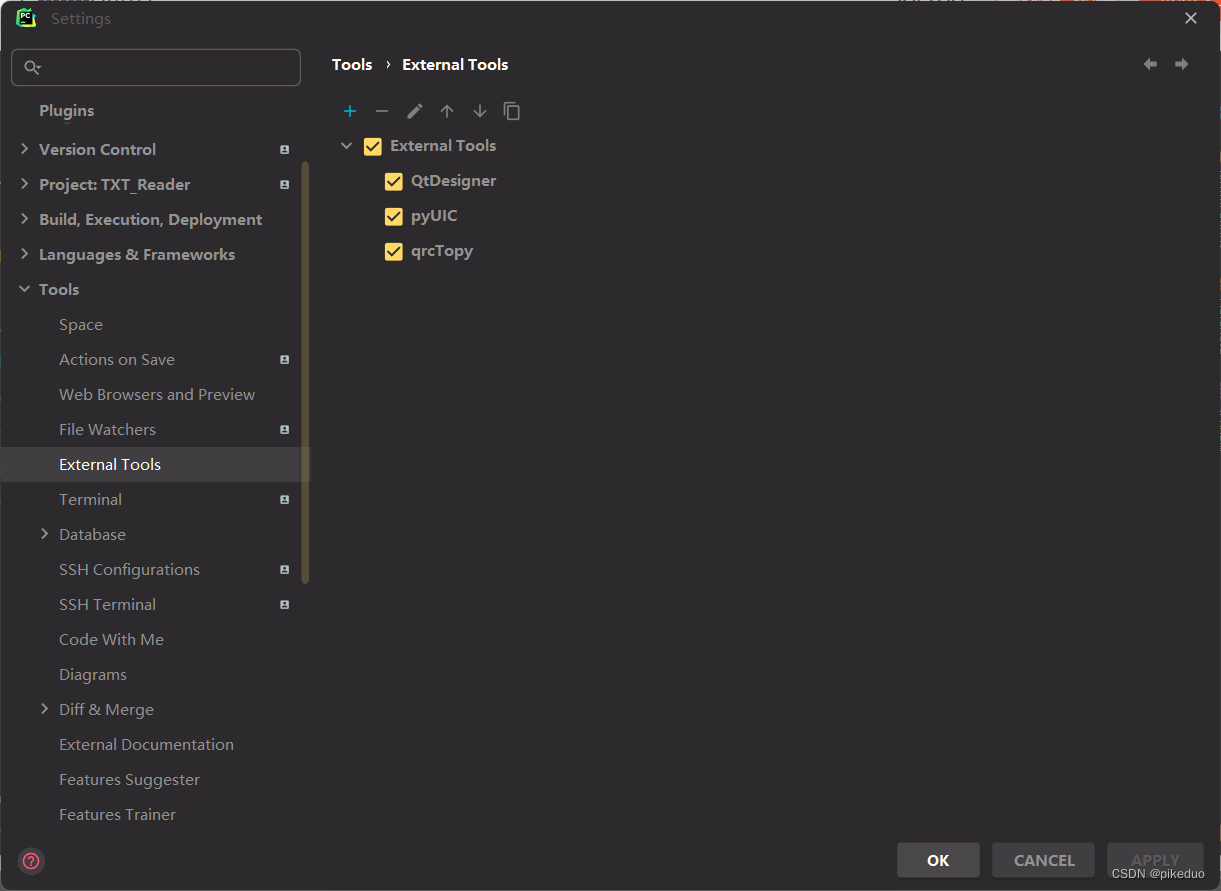
下面是QtDesigner的一些配置
Name:QtDesigner 可自定义
Program:E:\项目根目录\venv\Lib\site-packages\qt5_applications\Qt\bin\designer.exe
Arguments:不用填
Workig directory: $ProjectFileDir$\QtDesigner\UI
其中Program填designer.exe的地址,如果找不到在哪里,则在pycharm主界面连续点击两次Shift,进入搜索界面搜索。

记住要将右上角的框勾上。
工作目录里$ProjectFileDir$是项目根目录,QtDesigner\UI是自己创建的目录,可自行选择是否创建,设计的ui文件会保存到这个目录下。
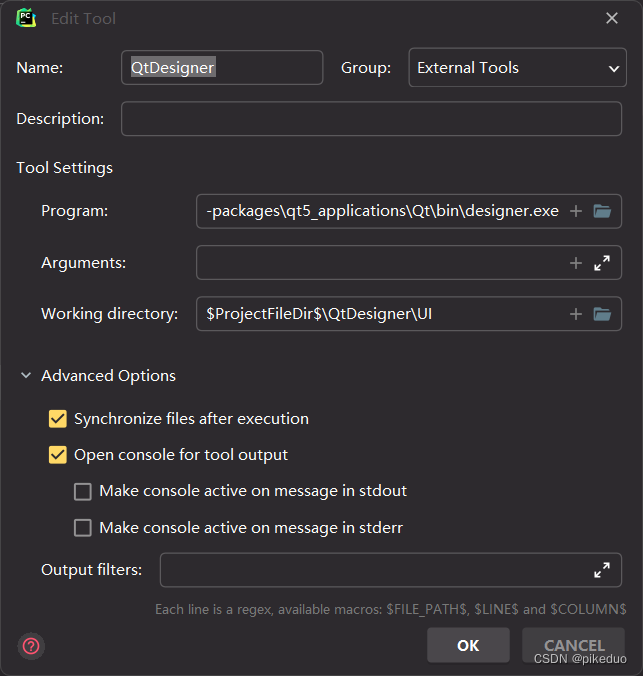
点击ok后,再点击aplay,如果没点的话则设置不成功且要成功设置。
接下来配置pyUIC,将qrc文件转化为py文件,配置如下
Name:puUIC 可自定义
Program:E:\项目地址\venv\Scripts\python.exe
Arguments:-m PyQt5.uic.pyuic $FileName$ -o $FileNameWithoutExtension\(.py
Workig directory: \$ProjectFileDir\)\QtDesigner\UI
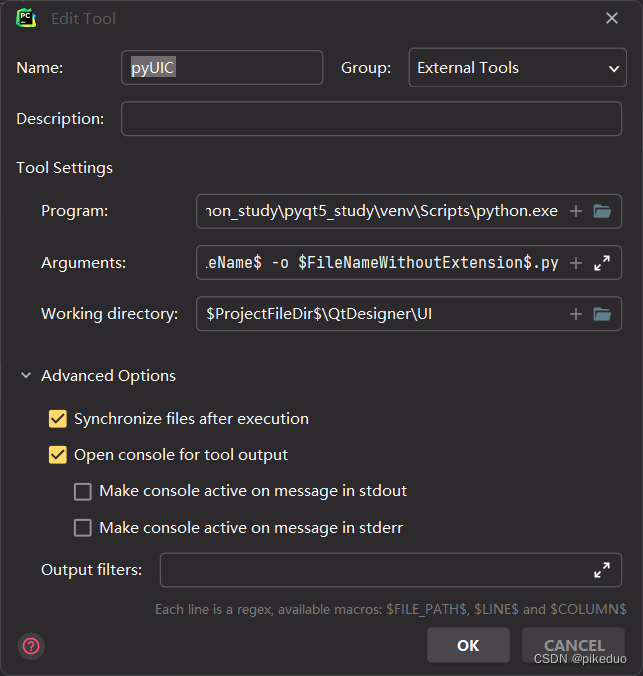
最后是配置pyrc,将资源文件转换为py文件,配置如下
Name:qrcTopy 可自定义
Program:E:\项目地址\venv\Scripts\pyrcc5.exe
Arguments:-o ../$FileNameWithoutExtension\(_rc.py \$FileNameWithoutExtension\).qrc
Workig directory: $FileDir$
注意,Arguments中../$FileNameWithoutExtension\(_rc.py加了../,代表要将编译后的py文件存储到父目录,因为qrc文件是存储在resource目录下,文件名加了_rc是因为每次设计完ui,将ui文件编译成py文件后,会`import \$FileNameWithoutExtension\)_rc.py`,为了方便,干脆直接加上_rc。
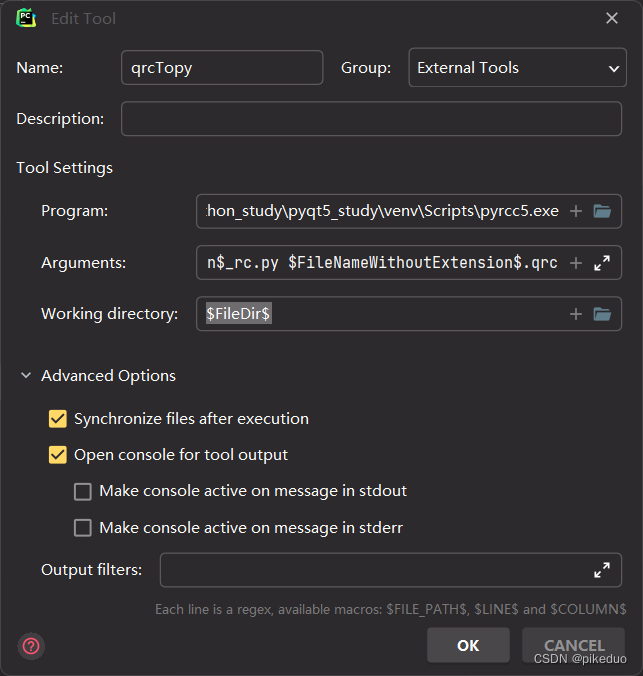
我的目录结构如下
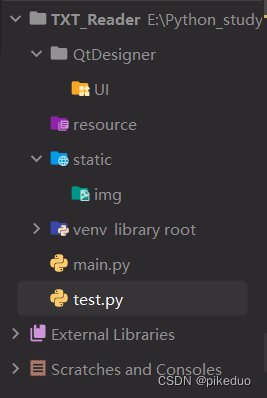
二、UI设计
(1)主窗口
依次点击Tools->External Tools->QtDesigner,打开QtDesigner,创建一个窗口。
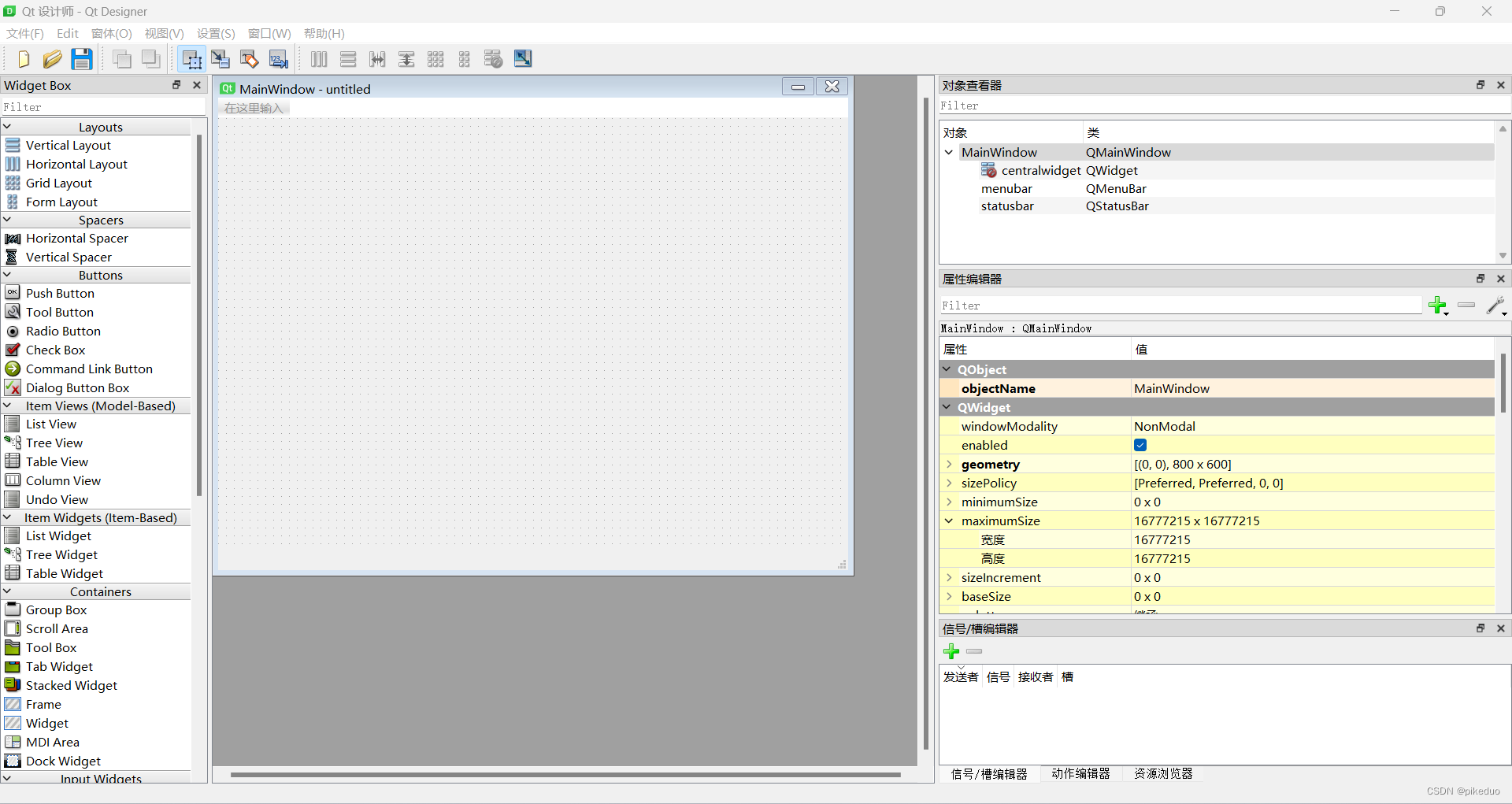
在右边属性编辑器里,设置窗口的最小大小为1280X720。
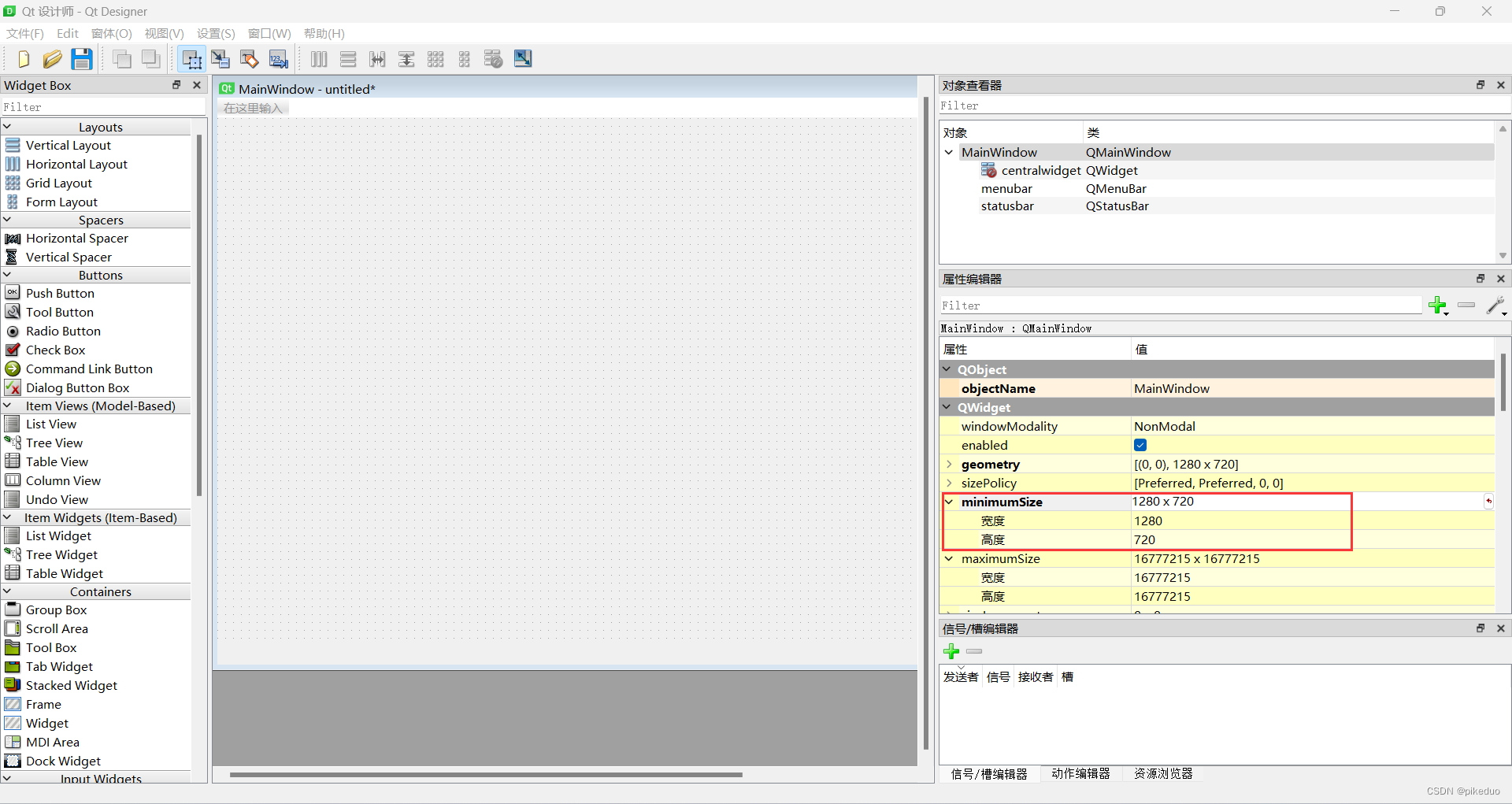
添加窗口图标,图标来源于阿里矢量图库
在右边属性编辑器找到windowIcon,选择资源
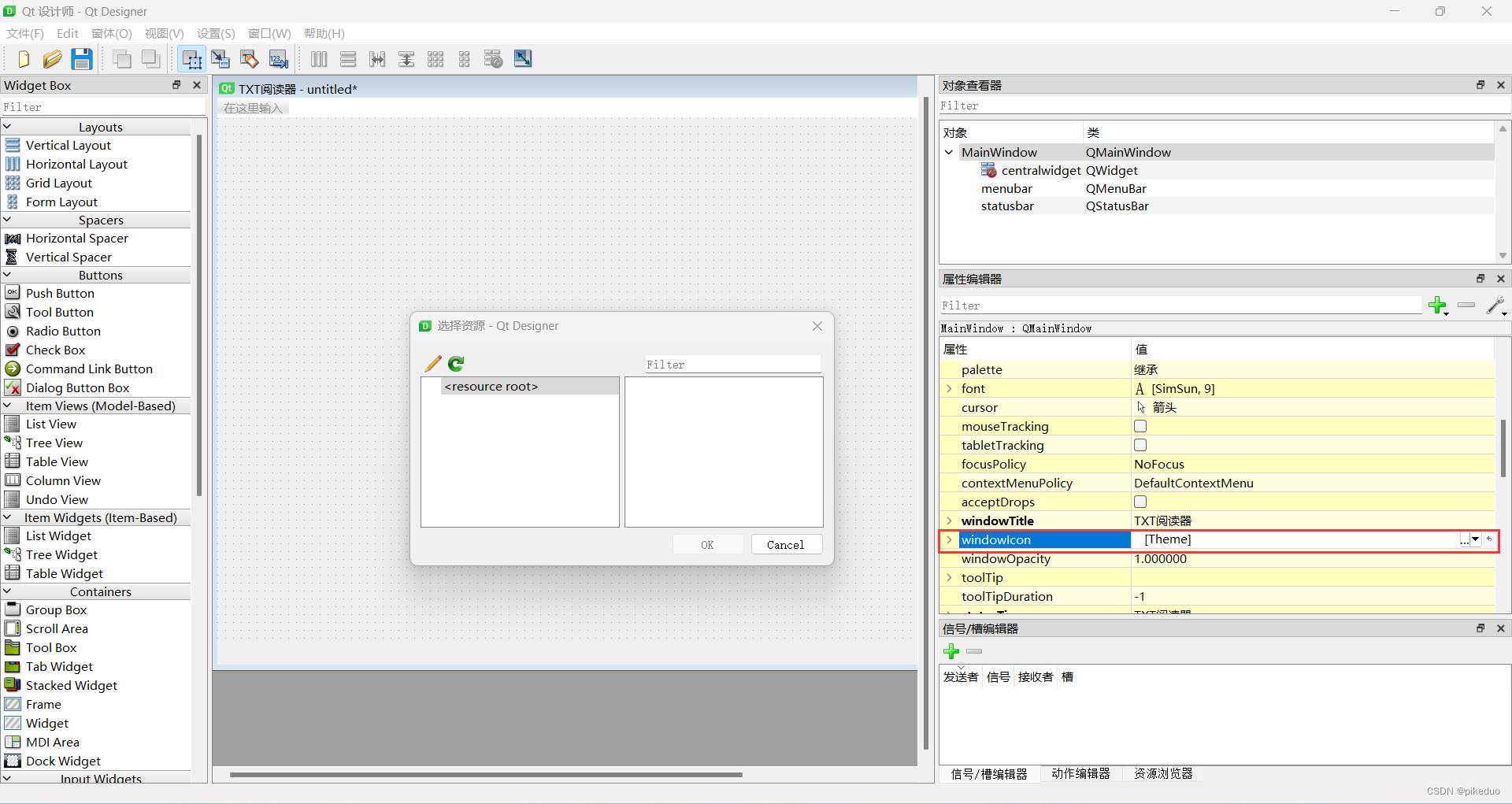
点击左上角的笔编辑资源,新建资源文件,在你的项目resource目录下新建一个resource.qrc文件。
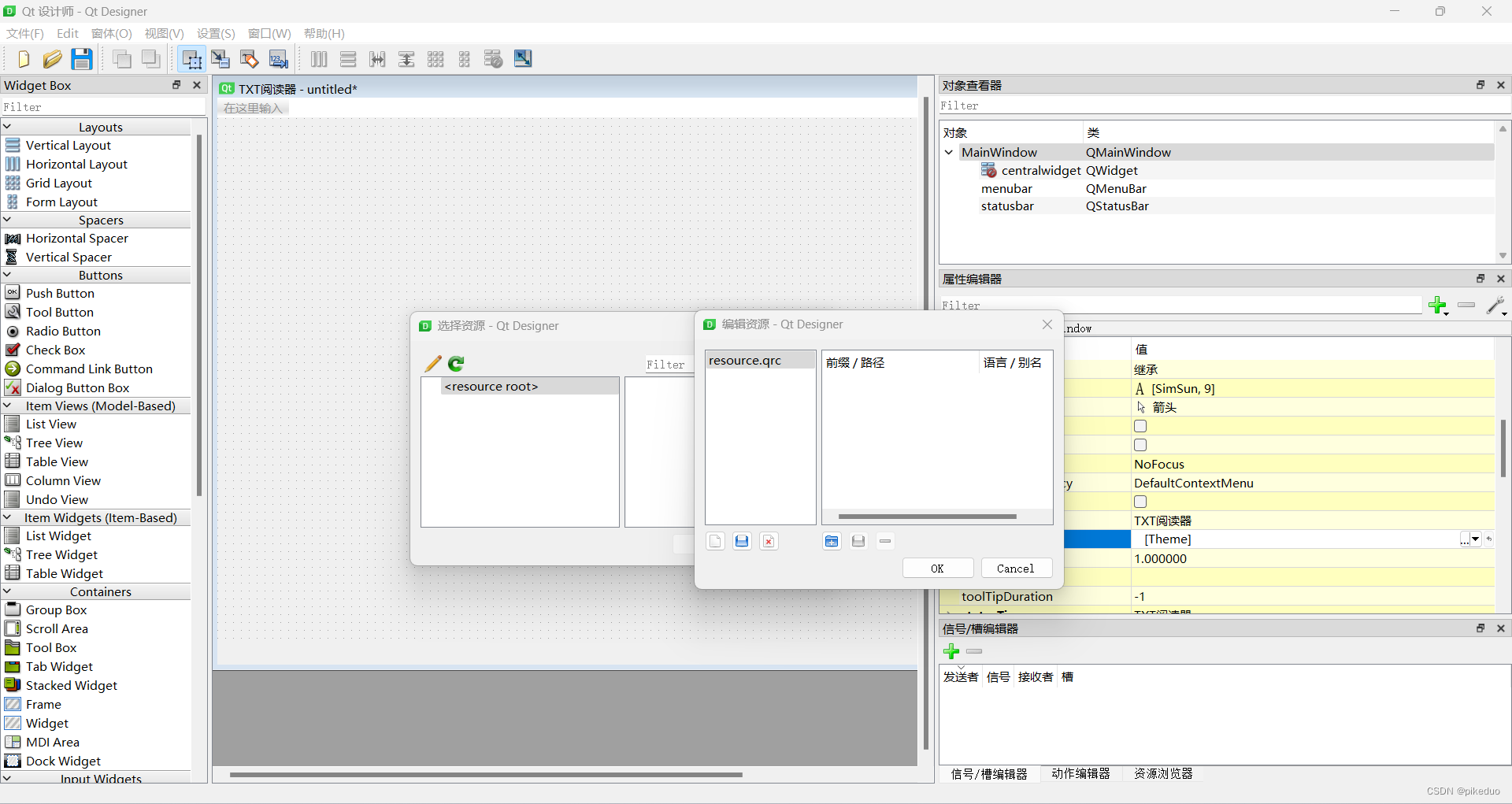
在右下角加号添加一个前缀icon,然后添加文件,将文件全部复制过来,选择一个文件作为图标。
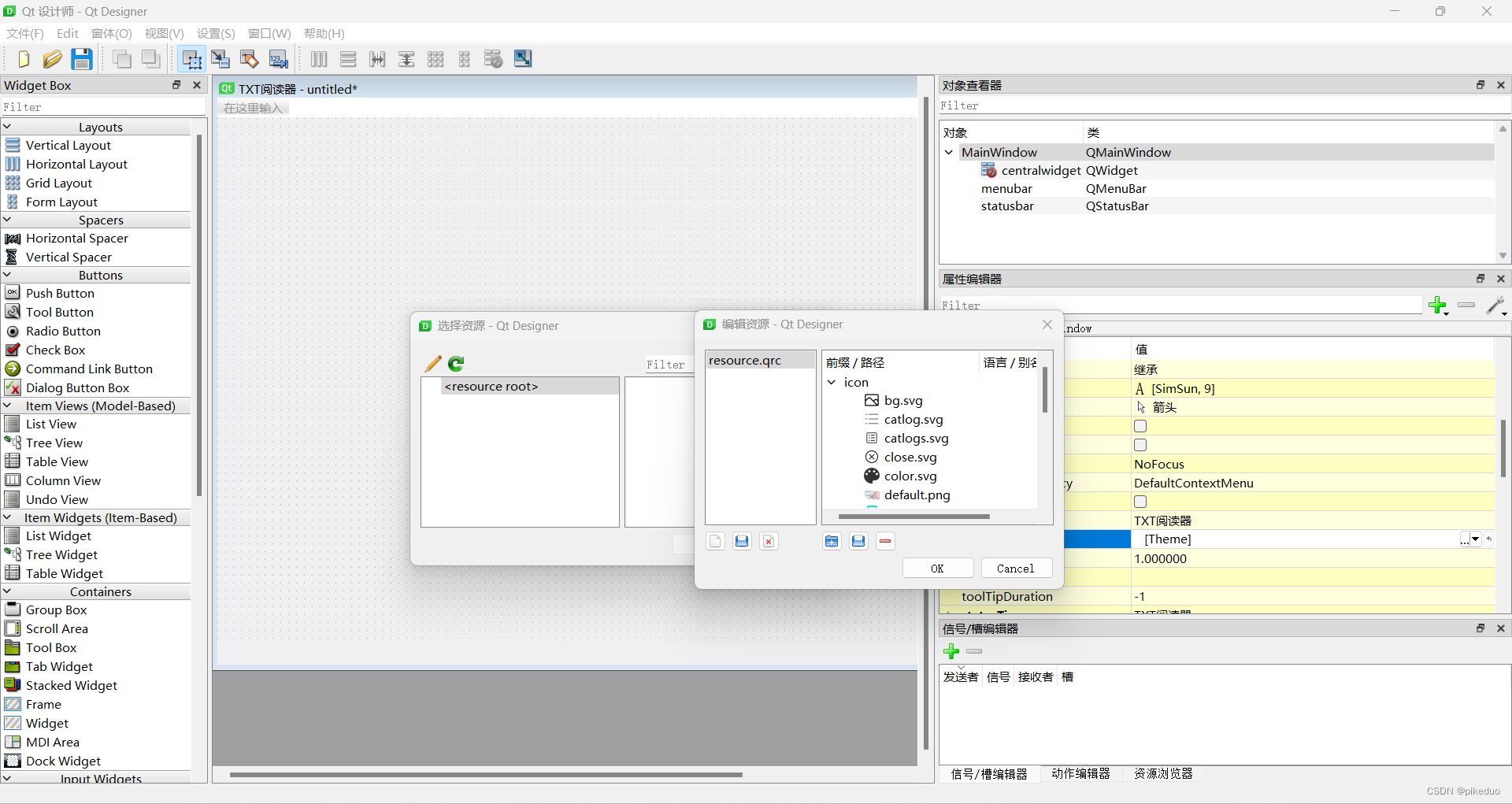
快捷键Ctrl+R可以预览ui界面。
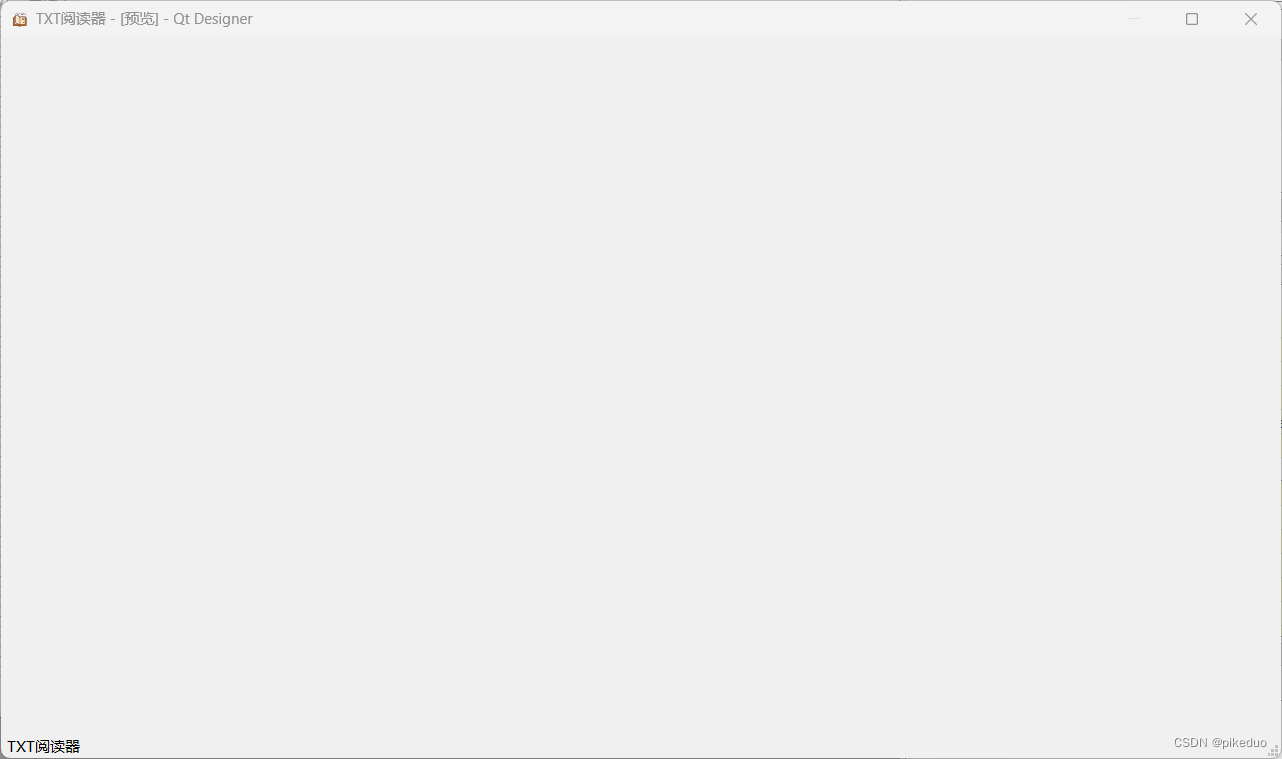
右边对象查看器,在主窗口下添加一个工具栏
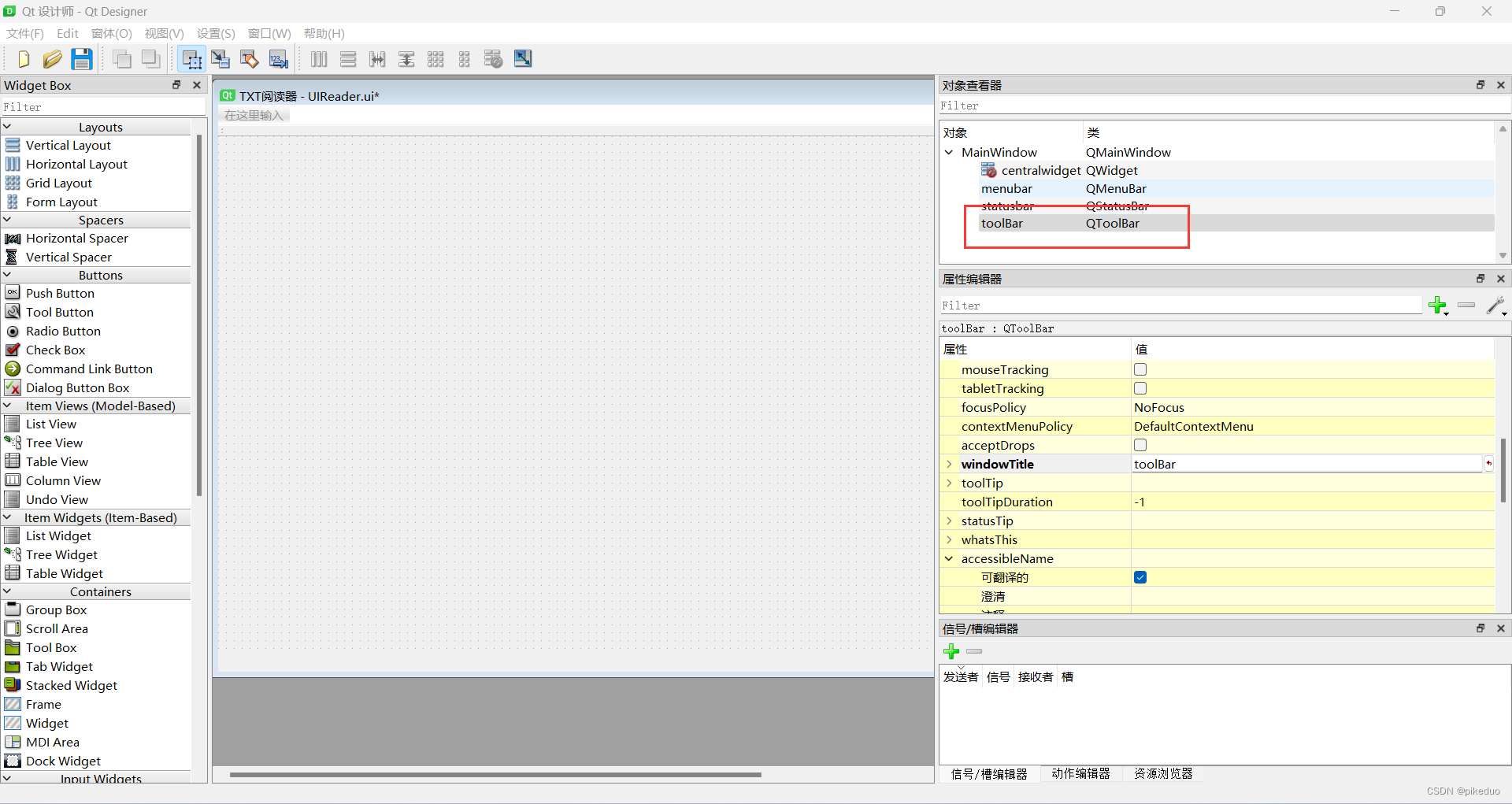
主窗口设计完毕,接下来是将ui文件和qrc文件转换为py文件。
找到ui文件,右键,External Tools->pyUIC,然后可以看到在同目录下生成了UIReader.py文件
# -*- coding: utf-8 -*-
# Form implementation generated from reading ui file 'UIReader.ui'
#
# Created by: PyQt5 UI code generator 5.15.4
#
# WARNING: Any manual changes made to this file will be lost when pyuic5 is
# run again. Do not edit this file unless you know what you are doing.
from PyQt5 import QtCore, QtGui, QtWidgets
class Ui_MainWindow(object):
def setupUi(self, MainWindow):
MainWindow.setObjectName("MainWindow")
MainWindow.resize(1280, 720)
MainWindow.setMinimumSize(QtCore.QSize(1280, 720))
icon = QtGui.QIcon()
icon.addPixmap(QtGui.QPixmap(":/icon/reader.svg"), QtGui.QIcon.Normal, QtGui.QIcon.Off)
MainWindow.setWindowIcon(icon)
self.centralwidget = QtWidgets.QWidget(MainWindow)
self.centralwidget.setObjectName("centralwidget")
self.gridLayout_2 = QtWidgets.QGridLayout(self.centralwidget)
self.gridLayout_2.setObjectName("gridLayout_2")
MainWindow.setCentralWidget(self.centralwidget)
self.menubar = QtWidgets.QMenuBar(MainWindow)
self.menubar.setGeometry(QtCore.QRect(0, 0, 1280, 26))
self.menubar.setObjectName("menubar")
MainWindow.setMenuBar(self.menubar)
self.statusbar = QtWidgets.QStatusBar(MainWindow)
self.statusbar.setObjectName("statusbar")
MainWindow.setStatusBar(self.statusbar)
self.toolBar = QtWidgets.QToolBar(MainWindow)
self.toolBar.setObjectName("toolBar")
MainWindow.addToolBar(QtCore.Qt.TopToolBarArea, self.toolBar)
self.retranslateUi(MainWindow)
QtCore.QMetaObject.connectSlotsByName(MainWindow)
def retranslateUi(self, MainWindow):
_translate = QtCore.QCoreApplication.translate
MainWindow.setWindowTitle(_translate("MainWindow", "TXT阅读器"))
MainWindow.setStatusTip(_translate("MainWindow", "TXT阅读器"))
self.toolBar.setWindowTitle(_translate("MainWindow", "toolBar"))
import resource_rc
代码中包含一些累赘的信息,这是因为在QtDesigner中,如果你设置布局后又删除,在ui文件中还会保存这些信息。
找到resource.qrc文件,右键,External Tools->qrtTopy,将resource.qrc文件转换为py文件,可以看到在项目根目录下生成了resource_rc.py文件。
在创建一个main.py文件,调用UIReader.py文件,运行显示主窗口。
import sys
from PyQt5.QtWidgets import QMainWindow, QApplication
from QtDesigner.UI.UIReader import Ui_MainWindow
class MyMainWindow(QMainWindow, Ui_MainWindow): # 继承 QMainWindow 类和 Ui_MainWindow 界面类
def __init__(self, parent=None):
super(MyMainWindow, self).__init__(parent) # 初始化父类
self.setupUi(self) # 继承 Ui_MainWindow 界面类
if __name__ == '__main__':
app = QApplication(sys.argv) # 在 QApplication 方法中使用,创建应用程序对象
myWin = MyMainWindow() # 实例化 MyMainWindow 类,创建主窗口
myWin.show() # 在桌面显示控件 myWin
sys.exit(app.exec_()) # 结束进程,退出程序
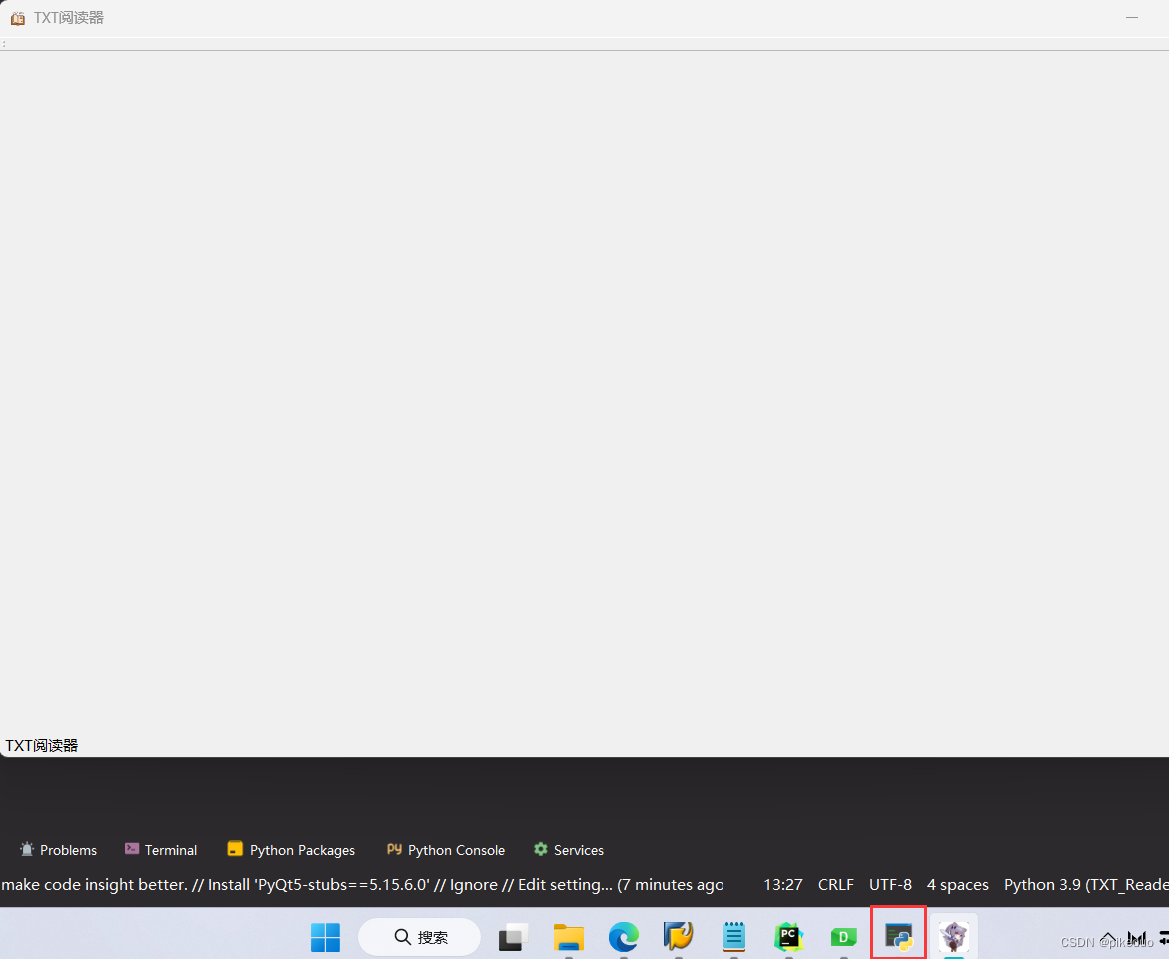
虽然窗口图标有了,但是最小化图标还没有,在main.py文件添加ctypes.windll.shell32.SetCurrentProcessExplicitAppUserModelID("myappid"),发现图标显示出来了。
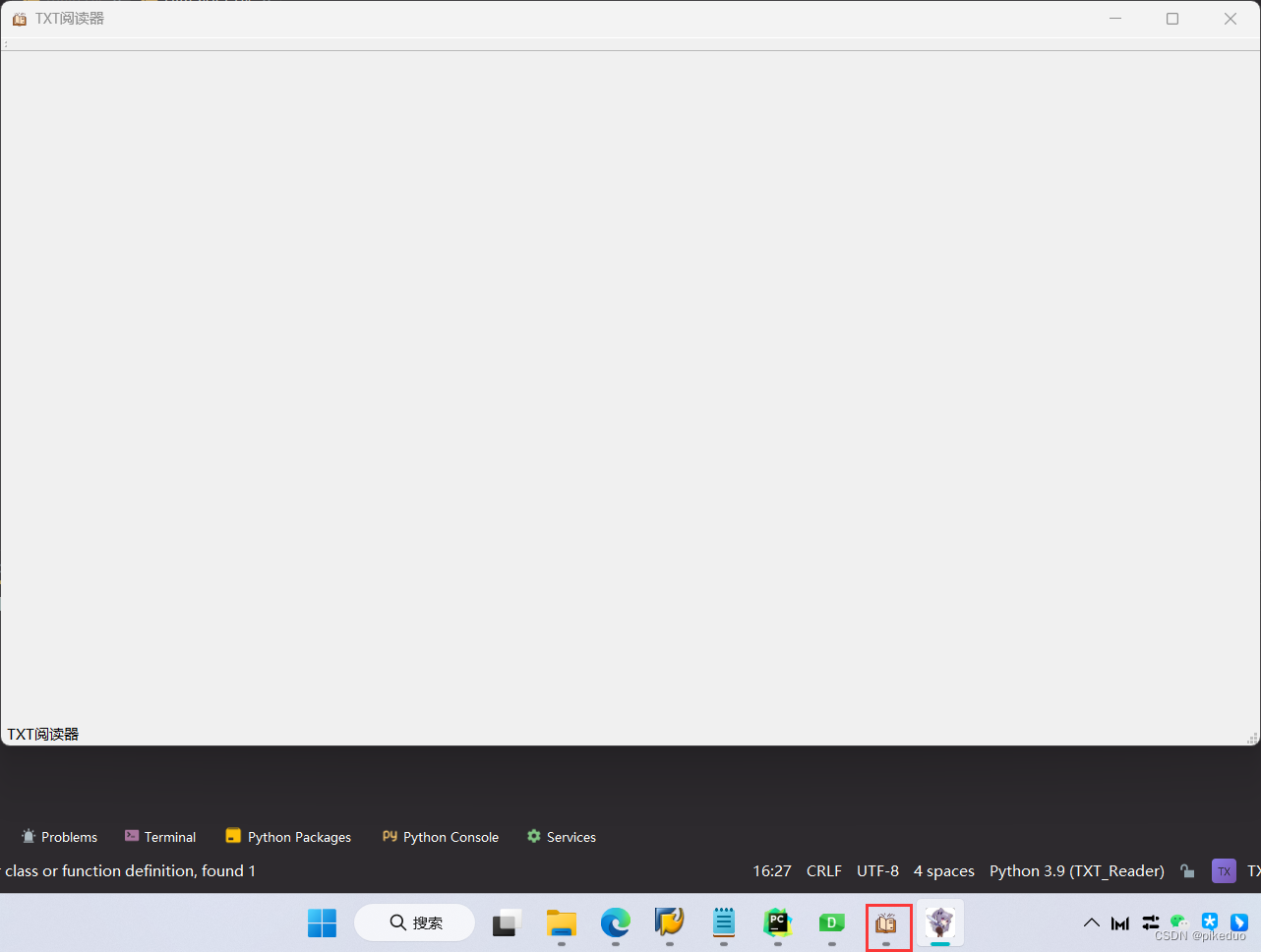
(2)菜单栏
在菜单栏添加一个文件菜单,建立两个子菜单,打开文件和打开最近的文件,为其添加图标。
注意子菜单栏名称不能直接输入中文,要在右边属性栏里更改。
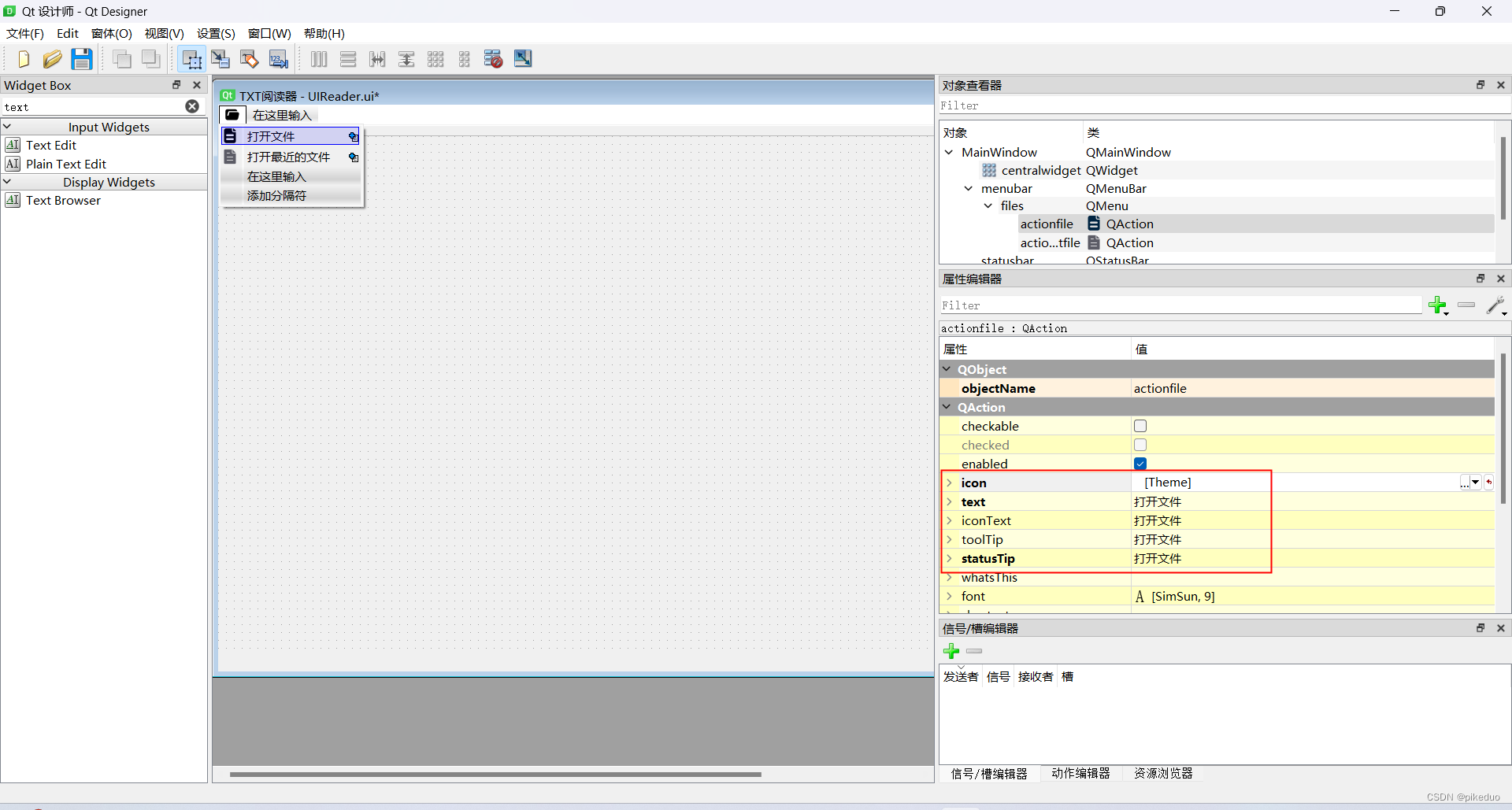
在打开最近的文件里,再添加子菜单,注意其类从QAction变更为QMenu。

添加了一个子菜单后再删除,其类从QAction变更为了QMenu。
添加设置菜单栏,设置字体和颜色。
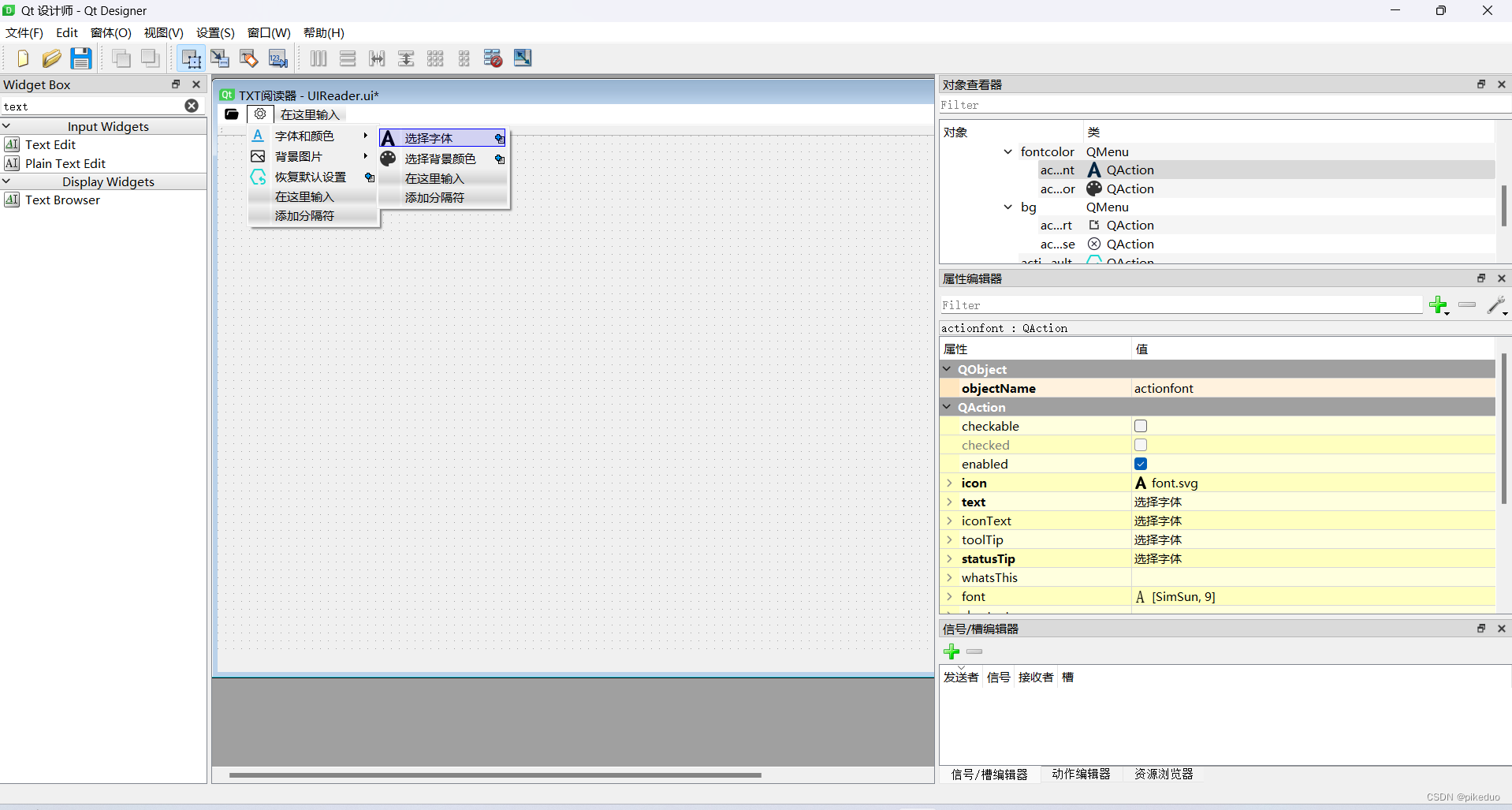
设置背景图片。
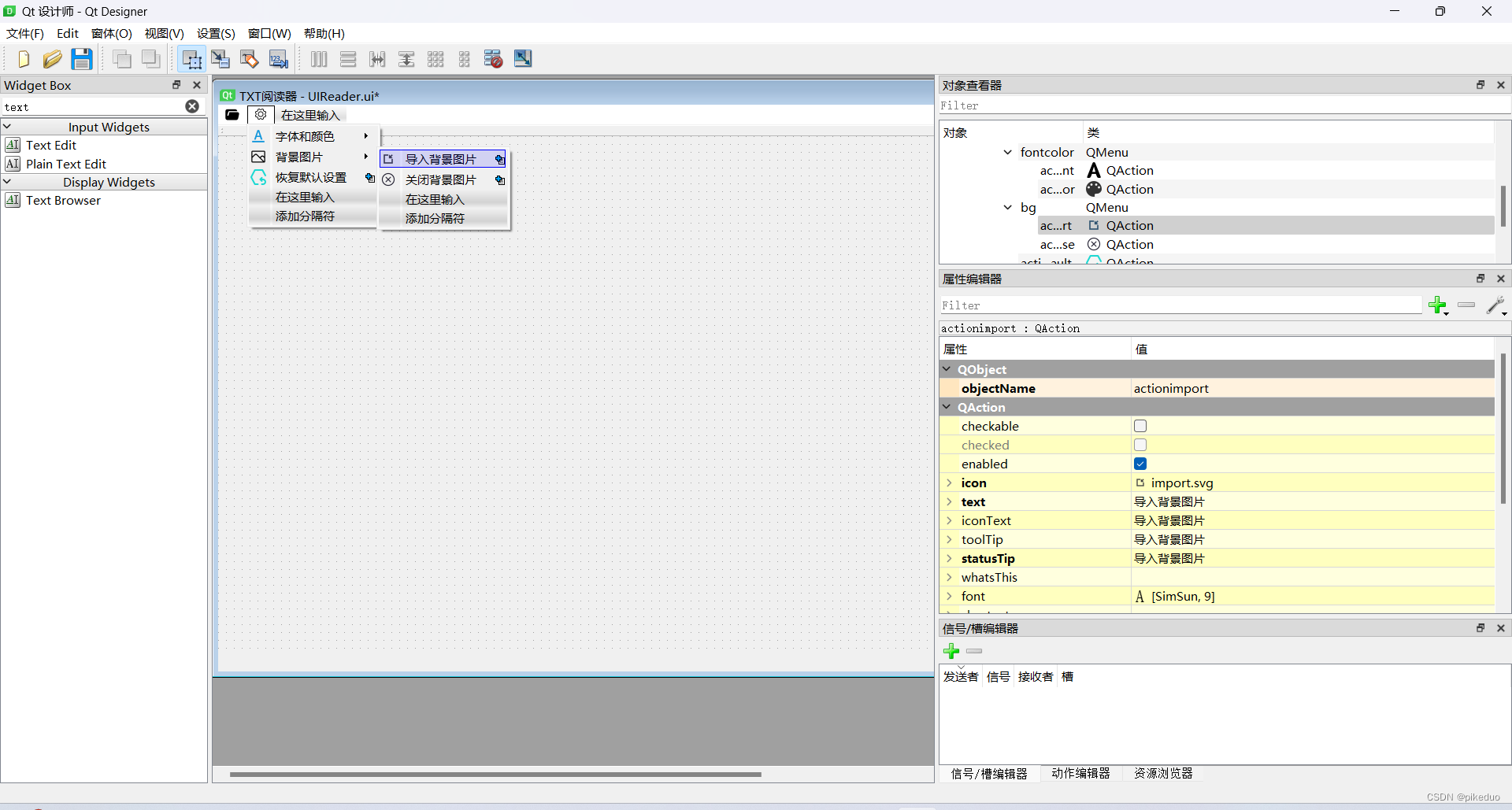
恢复默认设置。
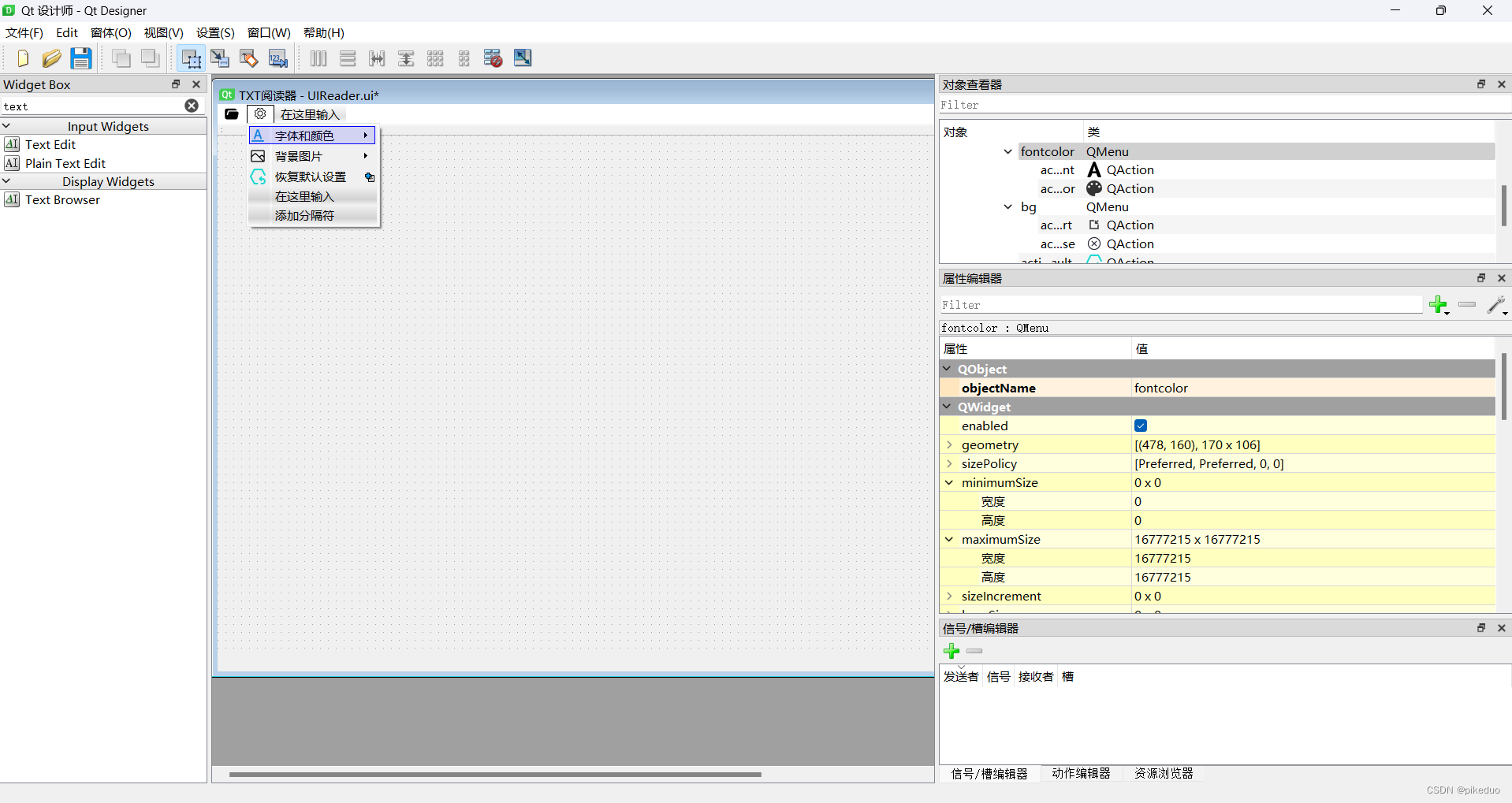
然后是退出按钮。
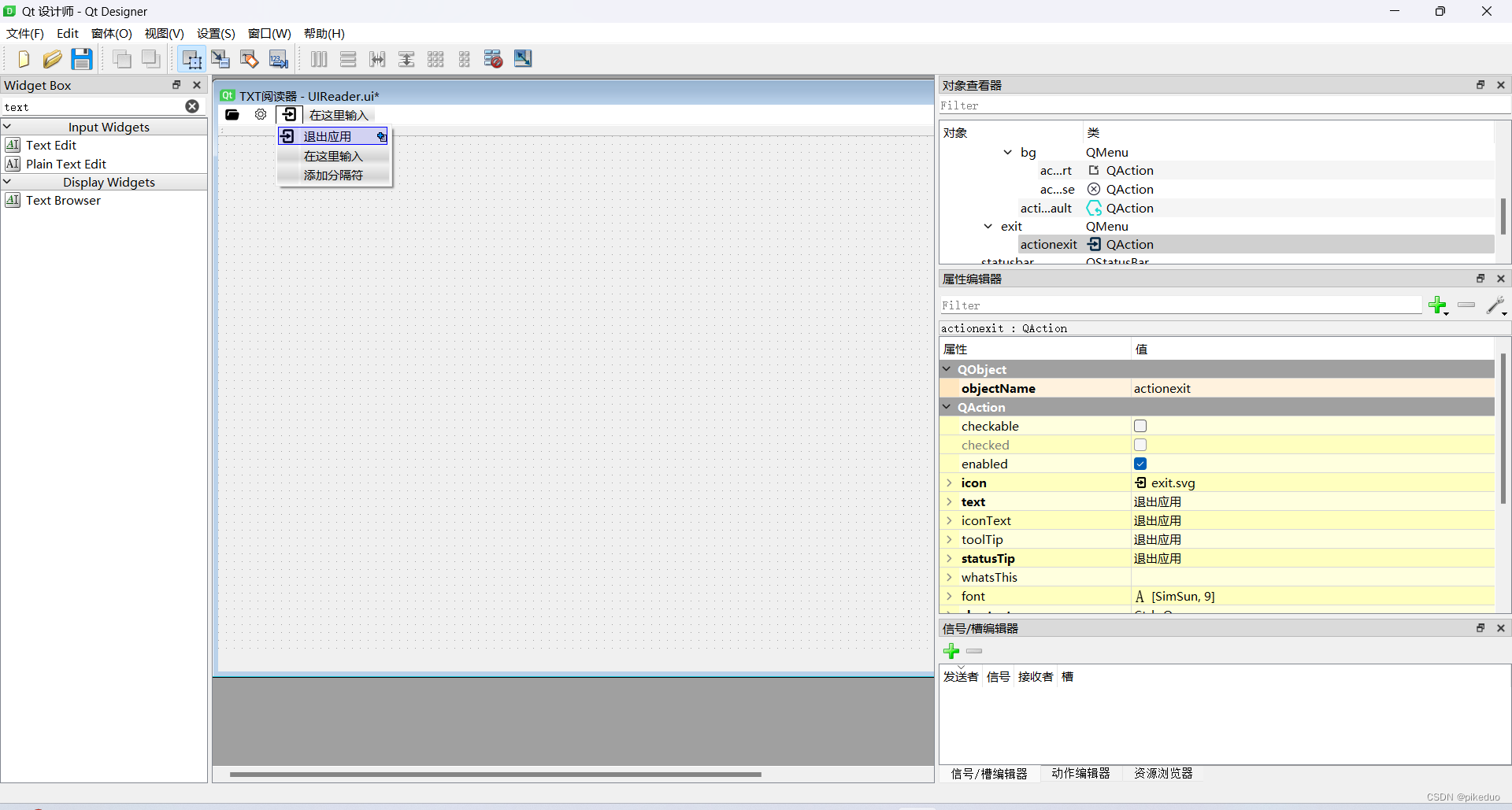
因为QMenu类不能绑定动作,所以要建一个子菜单,为其绑定动作,可以添加快捷键,右边找到shortcut,按Ctrl+Q,快捷键设置完成。
右下角,信号和槽,绑定动作。
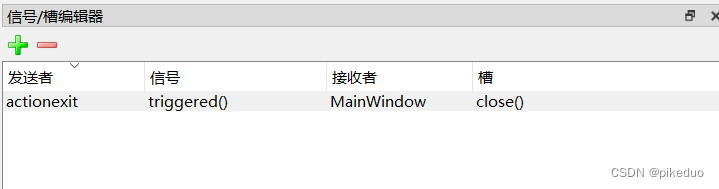
完成!编译完后运行。
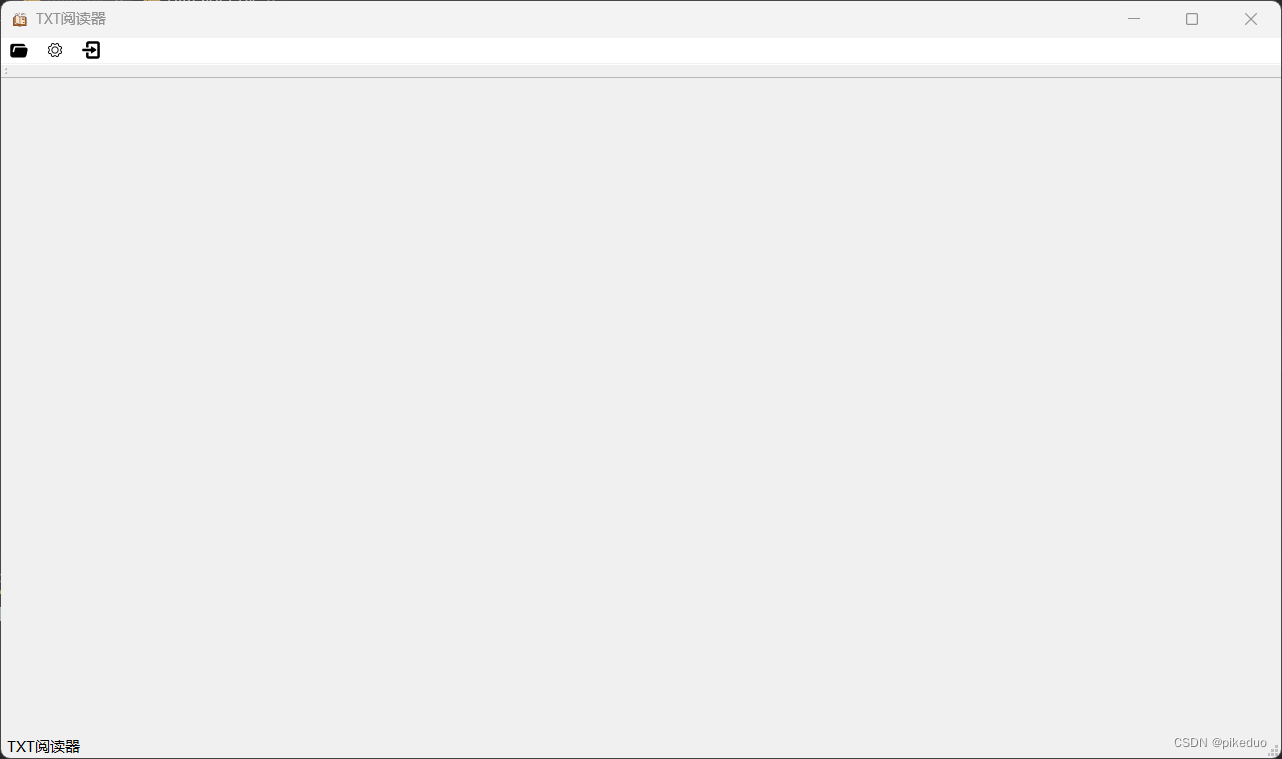
UIReader.py的代码如下:
# -*- coding: utf-8 -*-
# Form implementation generated from reading ui file 'UIReader.ui'
#
# Created by: PyQt5 UI code generator 5.15.4
#
# WARNING: Any manual changes made to this file will be lost when pyuic5 is
# run again. Do not edit this file unless you know what you are doing.
from PyQt5 import QtCore, QtGui, QtWidgets
class Ui_MainWindow(object):
def setupUi(self, MainWindow):
MainWindow.setObjectName("MainWindow")
MainWindow.resize(1280, 720)
MainWindow.setMinimumSize(QtCore.QSize(1280, 720))
icon = QtGui.QIcon()
icon.addPixmap(QtGui.QPixmap(":/icon/reader.svg"), QtGui.QIcon.Normal, QtGui.QIcon.Off)
MainWindow.setWindowIcon(icon)
self.centralwidget = QtWidgets.QWidget(MainWindow)
self.centralwidget.setObjectName("centralwidget")
self.gridLayout_2 = QtWidgets.QGridLayout(self.centralwidget)
self.gridLayout_2.setObjectName("gridLayout_2")
MainWindow.setCentralWidget(self.centralwidget)
self.menubar = QtWidgets.QMenuBar(MainWindow)
self.menubar.setGeometry(QtCore.QRect(0, 0, 1280, 26))
self.menubar.setObjectName("menubar")
self.files = QtWidgets.QMenu(self.menubar)
icon1 = QtGui.QIcon()
icon1.addPixmap(QtGui.QPixmap(":/icon/files.svg"), QtGui.QIcon.Normal, QtGui.QIcon.Off)
self.files.setIcon(icon1)
self.files.setObjectName("files")
self.lastfile = QtWidgets.QMenu(self.files)
icon2 = QtGui.QIcon()
icon2.addPixmap(QtGui.QPixmap(":/icon/file_last.svg"), QtGui.QIcon.Normal, QtGui.QIcon.Off)
self.lastfile.setIcon(icon2)
self.lastfile.setObjectName("lastfile")
self.setting = QtWidgets.QMenu(self.menubar)
icon3 = QtGui.QIcon()
icon3.addPixmap(QtGui.QPixmap(":/icon/setting.svg"), QtGui.QIcon.Normal, QtGui.QIcon.Off)
self.setting.setIcon(icon3)
self.setting.setObjectName("setting")
self.fontcolor = QtWidgets.QMenu(self.setting)
icon4 = QtGui.QIcon()
icon4.addPixmap(QtGui.QPixmap(":/icon/fontcolor.svg"), QtGui.QIcon.Normal, QtGui.QIcon.Off)
self.fontcolor.setIcon(icon4)
self.fontcolor.setObjectName("fontcolor")
self.bg = QtWidgets.QMenu(self.setting)
icon5 = QtGui.QIcon()
icon5.addPixmap(QtGui.QPixmap(":/icon/bg.svg"), QtGui.QIcon.Normal, QtGui.QIcon.Off)
self.bg.setIcon(icon5)
self.bg.setObjectName("bg")
self.exit = QtWidgets.QMenu(self.menubar)
icon6 = QtGui.QIcon()
icon6.addPixmap(QtGui.QPixmap(":/icon/exit.svg"), QtGui.QIcon.Normal, QtGui.QIcon.Off)
self.exit.setIcon(icon6)
self.exit.setObjectName("exit")
MainWindow.setMenuBar(self.menubar)
self.statusbar = QtWidgets.QStatusBar(MainWindow)
self.statusbar.setObjectName("statusbar")
MainWindow.setStatusBar(self.statusbar)
self.toolBar = QtWidgets.QToolBar(MainWindow)
self.toolBar.setObjectName("toolBar")
MainWindow.addToolBar(QtCore.Qt.TopToolBarArea, self.toolBar)
self.actionfile = QtWidgets.QAction(MainWindow)
icon7 = QtGui.QIcon()
icon7.addPixmap(QtGui.QPixmap(":/icon/file.svg"), QtGui.QIcon.Normal, QtGui.QIcon.Off)
self.actionfile.setIcon(icon7)
self.actionfile.setObjectName("actionfile")
self.action1 = QtWidgets.QAction(MainWindow)
self.action1.setObjectName("action1")
self.actionfont = QtWidgets.QAction(MainWindow)
icon8 = QtGui.QIcon()
icon8.addPixmap(QtGui.QPixmap(":/icon/font.svg"), QtGui.QIcon.Normal, QtGui.QIcon.Off)
self.actionfont.setIcon(icon8)
self.actionfont.setObjectName("actionfont")
self.actioncolor = QtWidgets.QAction(MainWindow)
icon9 = QtGui.QIcon()
icon9.addPixmap(QtGui.QPixmap(":/icon/color.svg"), QtGui.QIcon.Normal, QtGui.QIcon.Off)
self.actioncolor.setIcon(icon9)
self.actioncolor.setObjectName("actioncolor")
self.actionimport = QtWidgets.QAction(MainWindow)
icon10 = QtGui.QIcon()
icon10.addPixmap(QtGui.QPixmap(":/icon/import.svg"), QtGui.QIcon.Normal, QtGui.QIcon.Off)
self.actionimport.setIcon(icon10)
self.actionimport.setObjectName("actionimport")
self.actionclose = QtWidgets.QAction(MainWindow)
icon11 = QtGui.QIcon()
icon11.addPixmap(QtGui.QPixmap(":/icon/close.svg"), QtGui.QIcon.Normal, QtGui.QIcon.Off)
self.actionclose.setIcon(icon11)
self.actionclose.setObjectName("actionclose")
self.actiondefault = QtWidgets.QAction(MainWindow)
icon12 = QtGui.QIcon()
icon12.addPixmap(QtGui.QPixmap(":/icon/default.svg"), QtGui.QIcon.Normal, QtGui.QIcon.Off)
self.actiondefault.setIcon(icon12)
self.actiondefault.setObjectName("actiondefault")
self.actionexit = QtWidgets.QAction(MainWindow)
self.actionexit.setIcon(icon6)
self.actionexit.setObjectName("actionexit")
self.files.addAction(self.actionfile)
self.files.addAction(self.lastfile.menuAction())
self.fontcolor.addAction(self.actionfont)
self.fontcolor.addAction(self.actioncolor)
self.bg.addAction(self.actionimport)
self.bg.addAction(self.actionclose)
self.setting.addAction(self.fontcolor.menuAction())
self.setting.addAction(self.bg.menuAction())
self.setting.addAction(self.actiondefault)
self.exit.addAction(self.actionexit)
self.menubar.addAction(self.files.menuAction())
self.menubar.addAction(self.setting.menuAction())
self.menubar.addAction(self.exit.menuAction())
self.retranslateUi(MainWindow)
self.actionexit.triggered.connect(MainWindow.close)
QtCore.QMetaObject.connectSlotsByName(MainWindow)
def retranslateUi(self, MainWindow):
_translate = QtCore.QCoreApplication.translate
MainWindow.setWindowTitle(_translate("MainWindow", "TXT阅读器"))
MainWindow.setStatusTip(_translate("MainWindow", "TXT阅读器"))
self.files.setStatusTip(_translate("MainWindow", "文件"))
self.files.setTitle(_translate("MainWindow", "文件"))
self.lastfile.setTitle(_translate("MainWindow", "打开最近的文件"))
self.setting.setToolTip(_translate("MainWindow", "设置"))
self.setting.setStatusTip(_translate("MainWindow", "设置"))
self.setting.setTitle(_translate("MainWindow", "设置"))
self.fontcolor.setTitle(_translate("MainWindow", "字体和颜色"))
self.bg.setTitle(_translate("MainWindow", "背景图片"))
self.exit.setToolTip(_translate("MainWindow", "关闭应用"))
self.exit.setStatusTip(_translate("MainWindow", "关闭应用"))
self.exit.setTitle(_translate("MainWindow", "退出"))
self.toolBar.setWindowTitle(_translate("MainWindow", "toolBar"))
self.actionfile.setText(_translate("MainWindow", "打开文件"))
self.actionfile.setStatusTip(_translate("MainWindow", "打开文件"))
self.actionfile.setShortcut(_translate("MainWindow", "Ctrl+O"))
self.action1.setText(_translate("MainWindow", "1"))
self.actionfont.setText(_translate("MainWindow", "选择字体"))
self.actionfont.setStatusTip(_translate("MainWindow", "选择字体"))
self.actioncolor.setText(_translate("MainWindow", "选择背景颜色"))
self.actioncolor.setStatusTip(_translate("MainWindow", "选择背景颜色"))
self.actionimport.setText(_translate("MainWindow", "导入背景图片"))
self.actionimport.setStatusTip(_translate("MainWindow", "导入背景图片"))
self.actionclose.setText(_translate("MainWindow", "关闭背景图片"))
self.actionclose.setStatusTip(_translate("MainWindow", "关闭背景图片"))
self.actiondefault.setText(_translate("MainWindow", "恢复默认设置"))
self.actiondefault.setStatusTip(_translate("MainWindow", "恢复默认设置"))
self.actionexit.setText(_translate("MainWindow", "退出应用"))
self.actionexit.setStatusTip(_translate("MainWindow", "退出应用"))
self.actionexit.setShortcut(_translate("MainWindow", "Ctrl+Q"))
import resource_rc
三、显示界面
显示页面需要一个目录和文本浏览器。
从左侧找到Tree Widget组件,拖到主窗口。在Tree Widget区域,右键编辑项目,添加列命名为章节列表,并将其布局设置为左边。
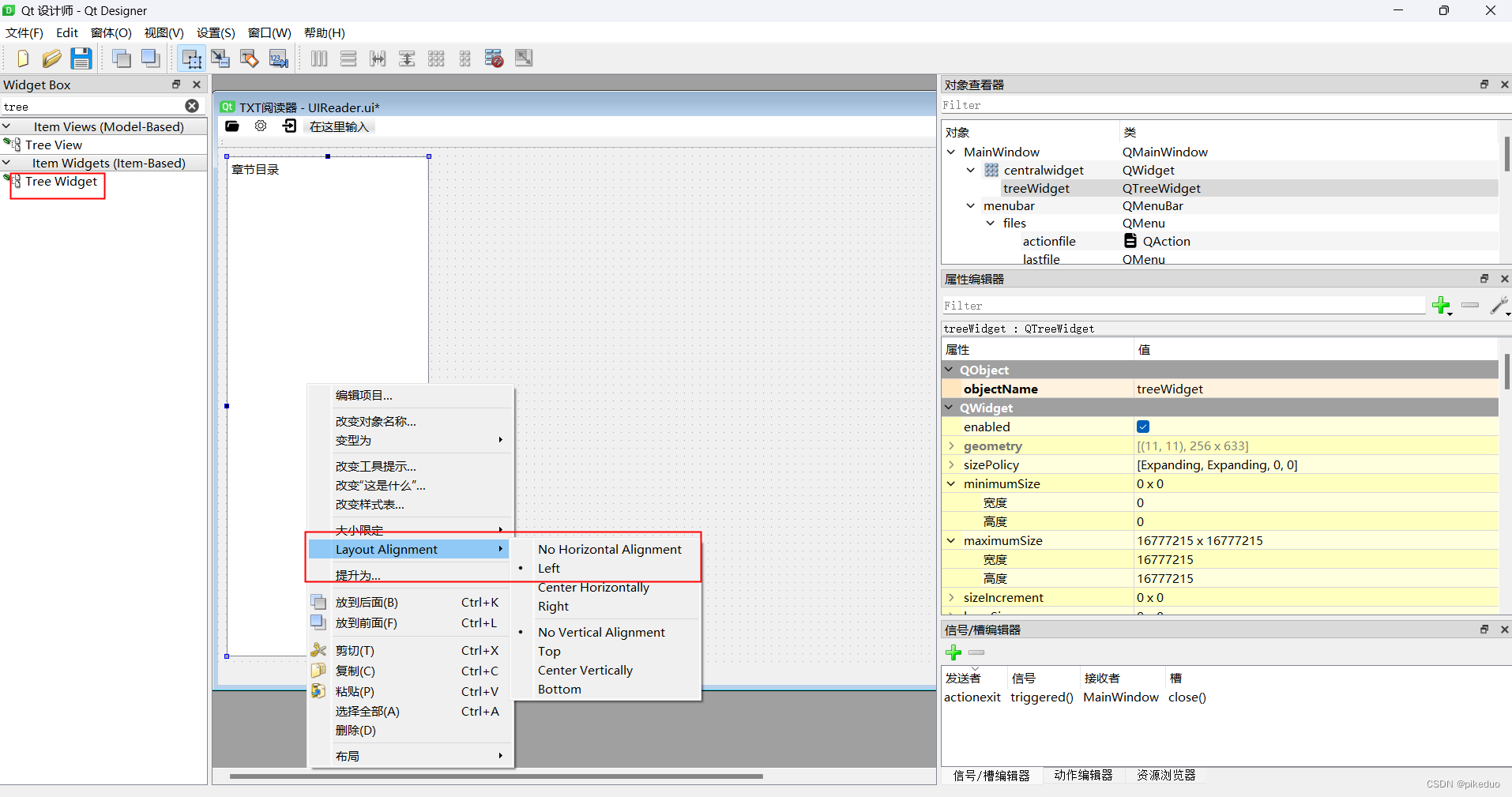
左侧找到Text Browser,拖到右边区域,并将整片区域设置为栅格布局。
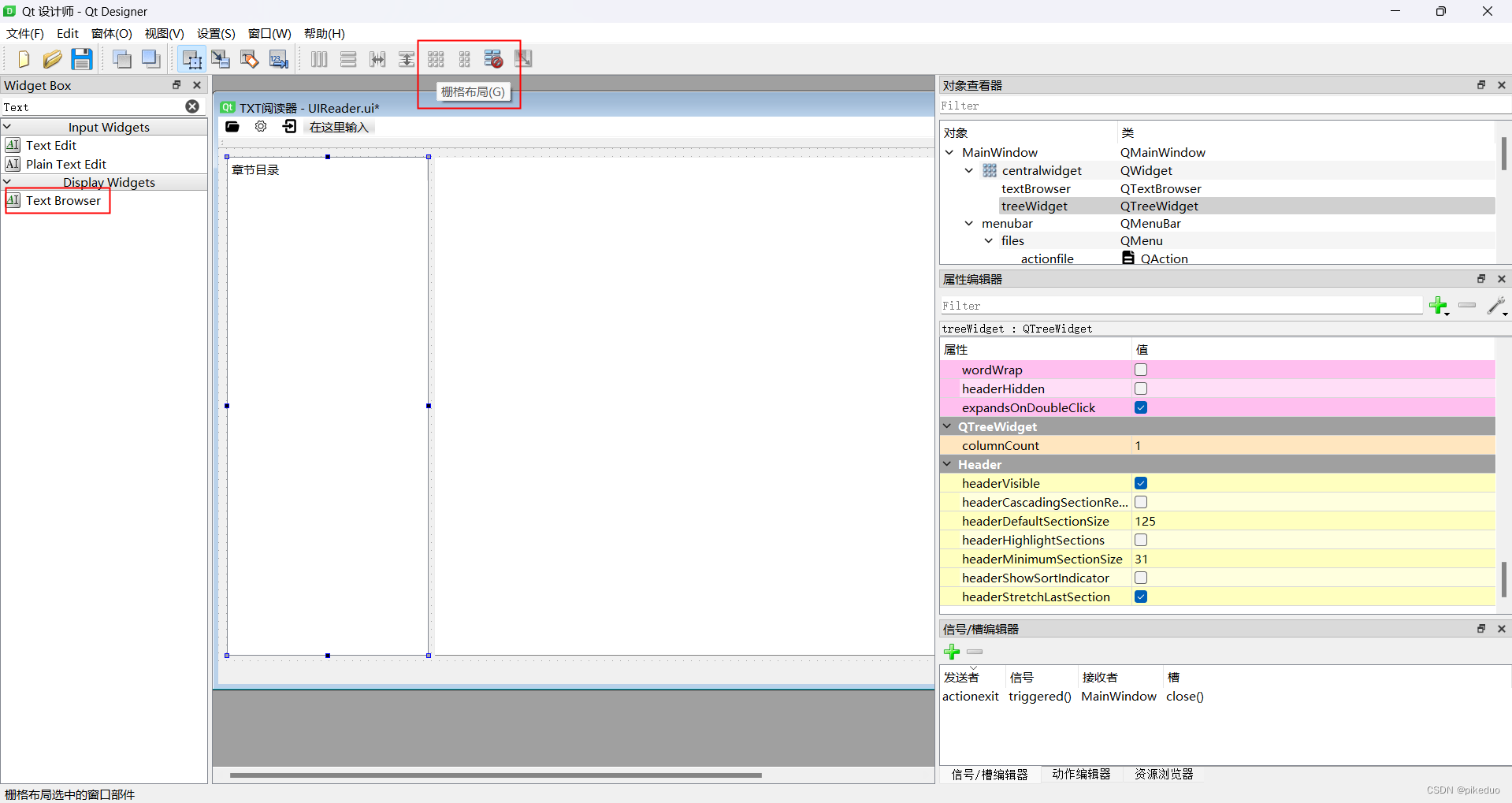
为章节目录设置图标,右键编辑项目,在属性里添加图标。
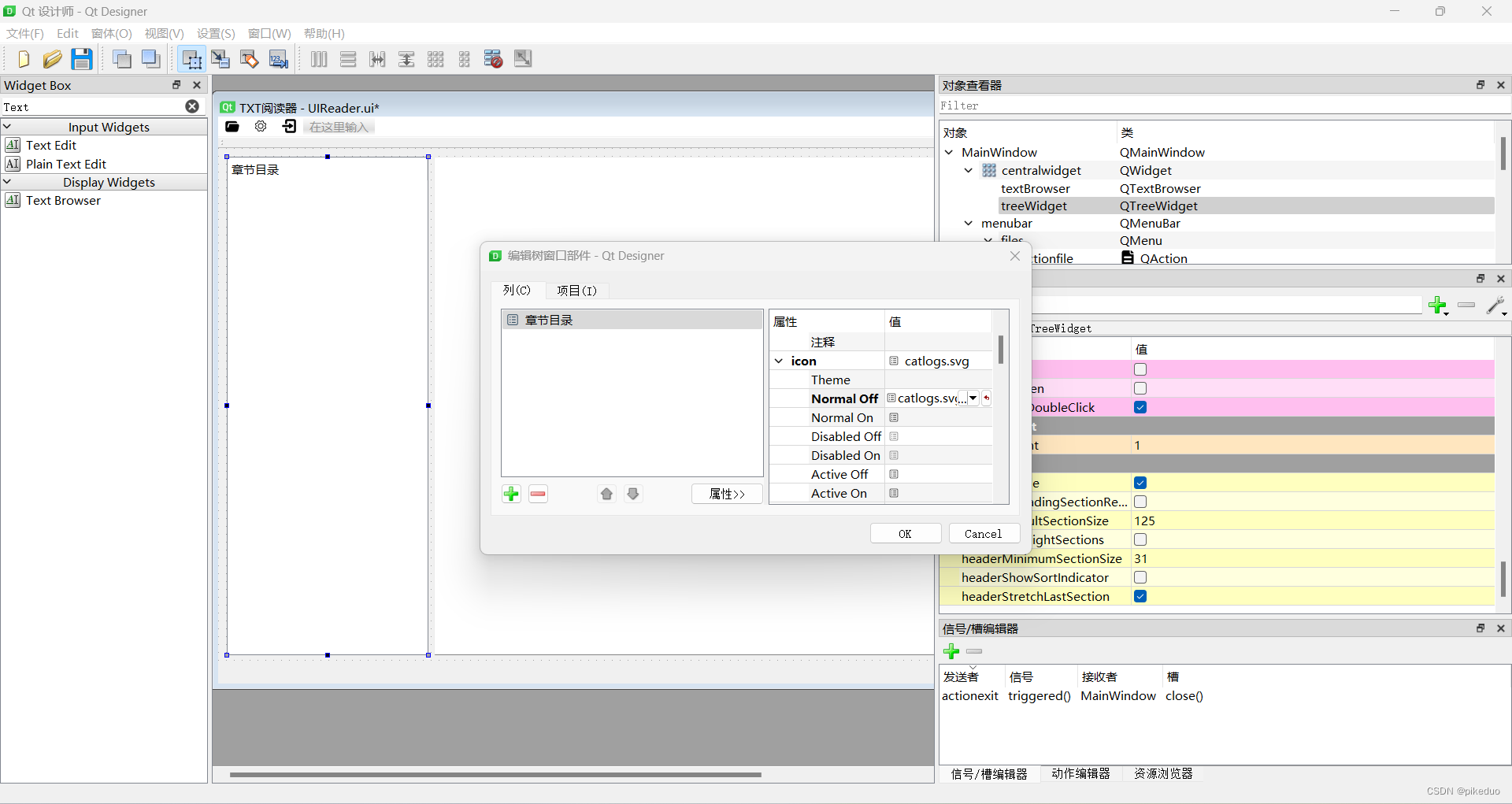
保存,编译运行。
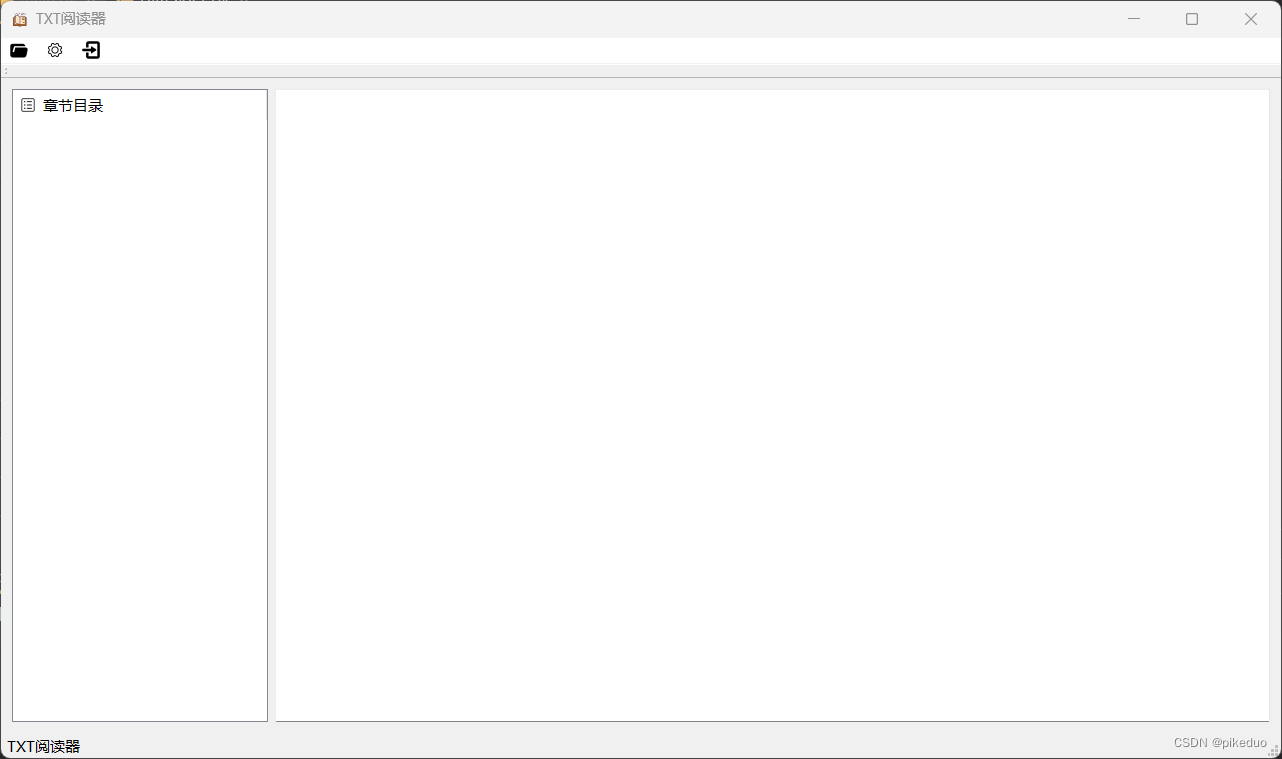
UI界面代码。
# -*- coding: utf-8 -*-
# Form implementation generated from reading ui file 'UIReader.ui'
#
# Created by: PyQt5 UI code generator 5.15.4
#
# WARNING: Any manual changes made to this file will be lost when pyuic5 is
# run again. Do not edit this file unless you know what you are doing.
from PyQt5 import QtCore, QtGui, QtWidgets
class Ui_MainWindow(object):
def setupUi(self, MainWindow):
MainWindow.setObjectName("MainWindow")
MainWindow.resize(1280, 720)
MainWindow.setMinimumSize(QtCore.QSize(1280, 720))
icon = QtGui.QIcon()
icon.addPixmap(QtGui.QPixmap(":/icon/reader.svg"), QtGui.QIcon.Normal, QtGui.QIcon.Off)
MainWindow.setWindowIcon(icon)
self.centralwidget = QtWidgets.QWidget(MainWindow)
self.centralwidget.setObjectName("centralwidget")
self.gridLayout = QtWidgets.QGridLayout(self.centralwidget)
self.gridLayout.setObjectName("gridLayout")
self.treeWidget = QtWidgets.QTreeWidget(self.centralwidget)
self.treeWidget.setObjectName("treeWidget")
icon1 = QtGui.QIcon()
icon1.addPixmap(QtGui.QPixmap(":/icon/catlogs.svg"), QtGui.QIcon.Normal, QtGui.QIcon.Off)
self.treeWidget.headerItem().setIcon(0, icon1)
self.gridLayout.addWidget(self.treeWidget, 0, 0, 1, 1, QtCore.Qt.AlignLeft)
self.textBrowser = QtWidgets.QTextBrowser(self.centralwidget)
self.textBrowser.setObjectName("textBrowser")
self.gridLayout.addWidget(self.textBrowser, 0, 1, 1, 1)
MainWindow.setCentralWidget(self.centralwidget)
self.menubar = QtWidgets.QMenuBar(MainWindow)
self.menubar.setGeometry(QtCore.QRect(0, 0, 1280, 26))
self.menubar.setObjectName("menubar")
self.files = QtWidgets.QMenu(self.menubar)
icon2 = QtGui.QIcon()
icon2.addPixmap(QtGui.QPixmap(":/icon/files.svg"), QtGui.QIcon.Normal, QtGui.QIcon.Off)
self.files.setIcon(icon2)
self.files.setObjectName("files")
self.lastfile = QtWidgets.QMenu(self.files)
icon3 = QtGui.QIcon()
icon3.addPixmap(QtGui.QPixmap(":/icon/file_last.svg"), QtGui.QIcon.Normal, QtGui.QIcon.Off)
self.lastfile.setIcon(icon3)
self.lastfile.setObjectName("lastfile")
self.setting = QtWidgets.QMenu(self.menubar)
icon4 = QtGui.QIcon()
icon4.addPixmap(QtGui.QPixmap(":/icon/setting.svg"), QtGui.QIcon.Normal, QtGui.QIcon.Off)
self.setting.setIcon(icon4)
self.setting.setObjectName("setting")
self.fontcolor = QtWidgets.QMenu(self.setting)
icon5 = QtGui.QIcon()
icon5.addPixmap(QtGui.QPixmap(":/icon/fontcolor.svg"), QtGui.QIcon.Normal, QtGui.QIcon.Off)
self.fontcolor.setIcon(icon5)
self.fontcolor.setObjectName("fontcolor")
self.bg = QtWidgets.QMenu(self.setting)
icon6 = QtGui.QIcon()
icon6.addPixmap(QtGui.QPixmap(":/icon/bg.svg"), QtGui.QIcon.Normal, QtGui.QIcon.Off)
self.bg.setIcon(icon6)
self.bg.setObjectName("bg")
self.exit = QtWidgets.QMenu(self.menubar)
icon7 = QtGui.QIcon()
icon7.addPixmap(QtGui.QPixmap(":/icon/exit.svg"), QtGui.QIcon.Normal, QtGui.QIcon.Off)
self.exit.setIcon(icon7)
self.exit.setObjectName("exit")
MainWindow.setMenuBar(self.menubar)
self.statusbar = QtWidgets.QStatusBar(MainWindow)
self.statusbar.setObjectName("statusbar")
MainWindow.setStatusBar(self.statusbar)
self.toolBar = QtWidgets.QToolBar(MainWindow)
self.toolBar.setObjectName("toolBar")
MainWindow.addToolBar(QtCore.Qt.TopToolBarArea, self.toolBar)
self.actionfile = QtWidgets.QAction(MainWindow)
icon8 = QtGui.QIcon()
icon8.addPixmap(QtGui.QPixmap(":/icon/file.svg"), QtGui.QIcon.Normal, QtGui.QIcon.Off)
self.actionfile.setIcon(icon8)
self.actionfile.setObjectName("actionfile")
self.action1 = QtWidgets.QAction(MainWindow)
self.action1.setObjectName("action1")
self.actionfont = QtWidgets.QAction(MainWindow)
icon9 = QtGui.QIcon()
icon9.addPixmap(QtGui.QPixmap(":/icon/font.svg"), QtGui.QIcon.Normal, QtGui.QIcon.Off)
self.actionfont.setIcon(icon9)
self.actionfont.setObjectName("actionfont")
self.actioncolor = QtWidgets.QAction(MainWindow)
icon10 = QtGui.QIcon()
icon10.addPixmap(QtGui.QPixmap(":/icon/color.svg"), QtGui.QIcon.Normal, QtGui.QIcon.Off)
self.actioncolor.setIcon(icon10)
self.actioncolor.setObjectName("actioncolor")
self.actionimport = QtWidgets.QAction(MainWindow)
icon11 = QtGui.QIcon()
icon11.addPixmap(QtGui.QPixmap(":/icon/import.svg"), QtGui.QIcon.Normal, QtGui.QIcon.Off)
self.actionimport.setIcon(icon11)
self.actionimport.setObjectName("actionimport")
self.actionclose = QtWidgets.QAction(MainWindow)
icon12 = QtGui.QIcon()
icon12.addPixmap(QtGui.QPixmap(":/icon/close.svg"), QtGui.QIcon.Normal, QtGui.QIcon.Off)
self.actionclose.setIcon(icon12)
self.actionclose.setObjectName("actionclose")
self.actiondefault = QtWidgets.QAction(MainWindow)
icon13 = QtGui.QIcon()
icon13.addPixmap(QtGui.QPixmap(":/icon/default.svg"), QtGui.QIcon.Normal, QtGui.QIcon.Off)
self.actiondefault.setIcon(icon13)
self.actiondefault.setObjectName("actiondefault")
self.actionexit = QtWidgets.QAction(MainWindow)
self.actionexit.setIcon(icon7)
self.actionexit.setObjectName("actionexit")
self.files.addAction(self.actionfile)
self.files.addAction(self.lastfile.menuAction())
self.fontcolor.addAction(self.actionfont)
self.fontcolor.addAction(self.actioncolor)
self.bg.addAction(self.actionimport)
self.bg.addAction(self.actionclose)
self.setting.addAction(self.fontcolor.menuAction())
self.setting.addAction(self.bg.menuAction())
self.setting.addAction(self.actiondefault)
self.exit.addAction(self.actionexit)
self.menubar.addAction(self.files.menuAction())
self.menubar.addAction(self.setting.menuAction())
self.menubar.addAction(self.exit.menuAction())
self.retranslateUi(MainWindow)
self.actionexit.triggered.connect(MainWindow.close)
QtCore.QMetaObject.connectSlotsByName(MainWindow)
def retranslateUi(self, MainWindow):
_translate = QtCore.QCoreApplication.translate
MainWindow.setWindowTitle(_translate("MainWindow", "TXT阅读器"))
MainWindow.setStatusTip(_translate("MainWindow", "TXT阅读器"))
self.treeWidget.setToolTip(_translate("MainWindow", "章节目录"))
self.treeWidget.setStatusTip(_translate("MainWindow", "章节目录"))
self.treeWidget.headerItem().setText(0, _translate("MainWindow", "章节目录"))
self.files.setStatusTip(_translate("MainWindow", "文件"))
self.files.setTitle(_translate("MainWindow", "文件"))
self.lastfile.setToolTip(_translate("MainWindow", "打开最近的文件"))
self.lastfile.setStatusTip(_translate("MainWindow", "打开最近的文件"))
self.lastfile.setTitle(_translate("MainWindow", "打开最近的文件"))
self.setting.setToolTip(_translate("MainWindow", "设置"))
self.setting.setStatusTip(_translate("MainWindow", "设置"))
self.setting.setTitle(_translate("MainWindow", "设置"))
self.fontcolor.setTitle(_translate("MainWindow", "字体和颜色"))
self.bg.setTitle(_translate("MainWindow", "背景图片"))
self.exit.setToolTip(_translate("MainWindow", "关闭应用"))
self.exit.setStatusTip(_translate("MainWindow", "关闭应用"))
self.exit.setTitle(_translate("MainWindow", "退出"))
self.toolBar.setWindowTitle(_translate("MainWindow", "toolBar"))
self.actionfile.setText(_translate("MainWindow", "打开文件"))
self.actionfile.setStatusTip(_translate("MainWindow", "打开文件"))
self.actionfile.setShortcut(_translate("MainWindow", "Ctrl+O"))
self.action1.setText(_translate("MainWindow", "1"))
self.actionfont.setText(_translate("MainWindow", "选择字体"))
self.actionfont.setStatusTip(_translate("MainWindow", "选择字体"))
self.actioncolor.setText(_translate("MainWindow", "选择背景颜色"))
self.actioncolor.setStatusTip(_translate("MainWindow", "选择背景颜色"))
self.actionimport.setText(_translate("MainWindow", "导入背景图片"))
self.actionimport.setStatusTip(_translate("MainWindow", "导入背景图片"))
self.actionclose.setText(_translate("MainWindow", "关闭背景图片"))
self.actionclose.setStatusTip(_translate("MainWindow", "关闭背景图片"))
self.actiondefault.setText(_translate("MainWindow", "恢复默认设置"))
self.actiondefault.setStatusTip(_translate("MainWindow", "恢复默认设置"))
self.actionexit.setText(_translate("MainWindow", "退出应用"))
self.actionexit.setStatusTip(_translate("MainWindow", "退出应用"))
self.actionexit.setShortcut(_translate("MainWindow", "Ctrl+Q"))
import resource_rc
这样UI界面就初步设计完成了。
使用Python库pyqt5制作TXT阅读器(一)-------UI设计的更多相关文章
- 使用 Vue 和 epub.js 制作电子书阅读器
ePub 简介 ePub 是一种电子书的标准格式,平时我看的电子书大部分是这种格式.在手机上我一般用"多看"阅读 ePub 电子书,在 Windows 上找不到用起来比较顺心的软件 ...
- Android简单的编写一个txt阅读器(没有处理字符编码),适用于新手学习
本程序只是使用了一些基本的知识点编写了一个比较简单粗陋的txt文本阅读器,效率不高,只适合新手练习.所以大神勿喷. 其实想到编写这种程序源自本人之前喜欢看小说,而很多小说更新太慢,所以本人就只能找一个 ...
- SWT JFace 小制作 文本阅读器
1 package swt_jface.demo11; 2 import java.io.File; 3 import java.io.FileInputStream; 4 import java.i ...
- python使用PyQt5,及QtCreator,qt-unified界面设计以及逻辑实现
1.环境安装: 1.安装pyQt5 pip3 install pyQt5 2.安装设计器 pip3 install pyQt5-tools (英文版的) 我是用的是自己Windows上安装的qt ...
- Java可视化编程,基于布局管理器的UI设计
在<事件驱动模型>讲述了如何将用户与功能实现代码联系到一起.怎么样便于用户理解和符合用户的使用习惯? 本篇还是就此问题作分析,站在用户角度上分析UI各组件倒底该如何设计呈现. 优秀的UI会 ...
- 电子书及阅读器Demo
电子书阅读器(Kindle,电子纸技术.LCD.电子墨水技术等: 亚马逊/当当网站) 电子书产业可分5大环节:内容供应商.数字格式制作商.内容流通服务平台.传输平台以及终端阅读器产品. 全球电子书市 ...
- python 库资源大全
偶然的机会翻到这篇文章,很全面,来源: Python 资源大全中文版 哪些 Python 库让你相见恨晚? 环境管理 管理 Python 版本和环境的工具 p:非常简单的交互式 pyth ...
- python库包大全(转)
python 库资源大全 转自: Python 资源大全中文版 环境管理 管理 Python 版本和环境的工具 p:非常简单的交互式 python 版本管理工具.官网 pyenv:简单的 Python ...
- C#版简易RSS阅读器
C#版简易RSS阅读器.由VB版修改完成,感谢aowind的技术支持! 源代码: using System; using System.Drawing; using System.Collection ...
- 项目:Android平台txt阅读软件
项目:Android平台txt阅读软件 项目组成员:20145107李长达.20145110屠轶成.20145120黄玄曦.20145122程智崟 Need: 从古至今,阅读都是人类生活中的一大部分, ...
随机推荐
- 同一台电脑安装两个不同版本的mysql。简单暴力有效
1.先找到mysql的安装地址.找到my.ini 2.修改端口号(mysql默认端口是3306)我这里修改为3307 3.打开服务.找到刚刚修改的mysql版本 4.重新启动该服务(我已经安装了mys ...
- spring boot+vue前后端项目的分离(我的第一个前后端分离项目)
文章目录 1.前端vue的搭建 2.后端项目的构建 pom文件中引入的jar包 yml文件用来配置连接数据库和端口的设置 application.property进行一些整合 controller层( ...
- MasaFramework -- 缓存入门与设计
概念 什么是缓存,在项目中,为了提高数据的读取速度,我们会对不经常变更但访问频繁的数据做缓存处理,我们常用的缓存有: 本地缓存 内存缓存:IMemoryCache 分布式缓存 Redis: Stack ...
- python基础之open函数和路径处理
前言 本次内容主要介绍文件处理open函数以及路径处理. 一.open函数 根据前面介绍的函数调用方式,调用open函数. #open函数调用 open() TypeError: open() mis ...
- MRR和Hits@n
使用 MRR/Hits@n 评估链路预测 平均倒数秩(Mean reciprocal rank,MRR) MRR是一种衡量搜索质量的方法.我们取一个未被破坏的节点,找到距离定义为相似性分数的" ...
- React实现一个简易版Swiper
背景 最近在公司内部进行一个引导配置系统的开发中,需要实现一个多图轮播的功能.到这时很多同学会说了,"那你直接用swiper不就好了吗?".但其实是,因为所有引导的展示都是作为np ...
- 快读《ASP.NET Core技术内幕与项目实战》WebApi3.1:WebApi最佳实践
本节内容,涉及到6.1-6.6(P155-182),以WebApi说明为主.主要NuGet包:无 一.创建WebApi的最佳实践,综合了RPC和Restful两种风格的特点 1 //定义Person类 ...
- 你给文字描述,AI艺术作画,精美无比!附源码,快来试试!
作者:韩信子@ShowMeAI 深度学习实战系列:https://www.showmeai.tech/tutorials/42 TensorFlow 实战系列:https://www.showmeai ...
- Docker基础和常用命令
Docker基础和常用命令 一,Docker 简介 1.1,什么是 Docker Docker 使用 Google 公司推出的 Go 语言 进行开发实现,基于 Linux 内核的 cgroup,nam ...
- pod(九):污点taint 与容忍度tolerations
目录 一.系统环境 二.前言 三.污点taint 3.1 污点taint概览 3.2 给节点添加污点taint 四.容忍度tolerations 4.1 容忍度tolerations概览 4.2 设置 ...
